Page 1

Базова инструкция за употреба
Цифров фотоапарат/
Обектив/Тяло
Модел:
DMC-GX8A/DMC-GX8H
DMC-GX8K/DMC-GX8
Преди употреба, моля прочетете внимателно тази инструкция
и я запазете за бъдещи справки.
Повече подробности за използването на фотоапарата ще
намерите в “Инструкция за употреба - Разширени функции
(PDF формат)” на предоставения DVD диск.
Уеб сайт: http://www.panasonic.com
Означението “EB” е на модела за Обединено кралство.
EB
SQT0787
F0715YD0
Page 2

Уважаеми клиенти,
Благодарим ви, че избрахте този цифров фотоапарат Panasonic. Моля прочетете
внимателно тази Инструкция за употреба и я запазете за бъдещи справки. Моля
имайте предвид, че действителният вид на вашия фотоапарат, управляващите
бутони, менютата и др. може леко да се различават от показаните илюстрации в
тази инструкция за употреба.
Стриктно спазвайте закона за авторското право.
Записът или презаписът на ленти, дискове и други издадени или излъчени материали
•
за други цели, освен за ваше лично ползване, е нарушение на закона за авторското
право. Може да е забранено дори записването на някои материали за лично ползване.
Информация за вашата безопасност
ПРЕДУПРЕЖДЕНИЕ:
За да намалите риска от пожар, токов удар или повреда:
•
Не излагайте уреда на дъжд, влага, капки или пръски вода или друга течност.
• Използвайте само препоръчаните принадлежности.
• Не отстранявайте капаците.
• Не ремонтирайте уреда сами. При необходимост, се обърнете към сервиз.
Контактът, в който включвате уреда, трябва да е наблизо и да е лесно достъпен.
∫ Маркировка за идентификацията на продукта
Продукт Местоположение
Цифров фотоапарат Отдолу
Зарядно устройство за батерията Отдолу
SQT0787 (BG)
2
Page 3
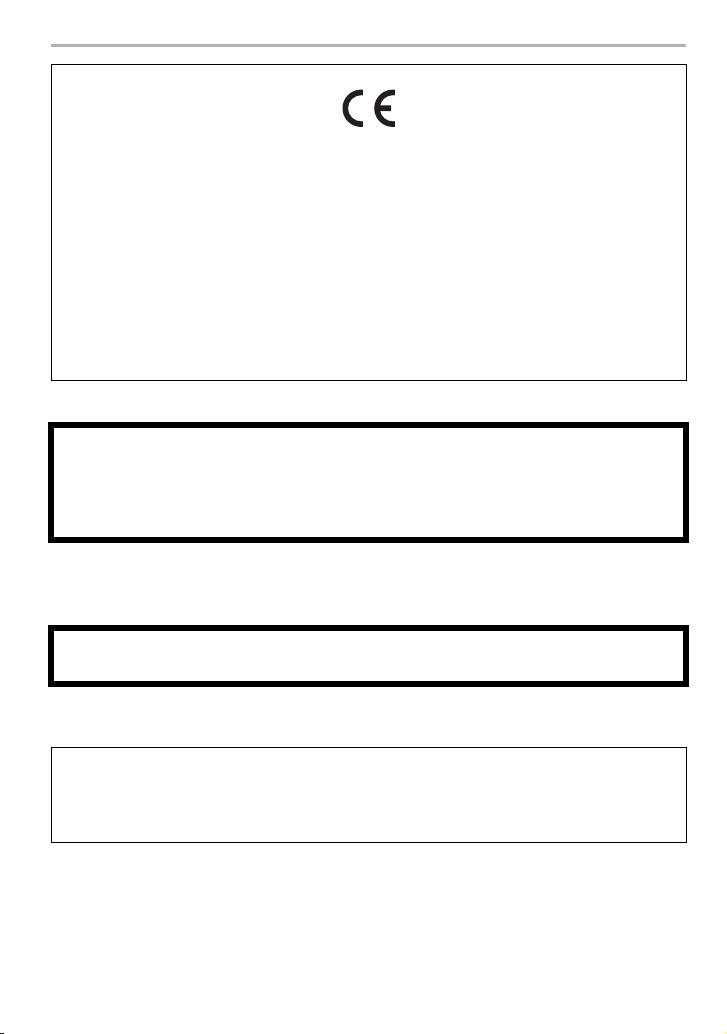
Декларация за съответствие (DoC)
“Panasonic Corporation” декларира, че този продукт съответства на съществените
изисквания и другите приложими разпоредби на Директива 1999/5/EC.
Потребителите могат да свалят копие от оригиналните DoC към нашите продукти
от типа R&TTE от сървъра, на който се съхраняват DoC:
http://www.doc.panasonic.de
За контакт с оторизиран представител:
Panasonic Marketing Europe GmbH, Panasonic Testing Centre, Winsbergring 15,
22525 Hamburg, Германия
Този продукт е предназначен за обща употреба. (Категория 3)
Този продукт се свързва с точка за достъп на 2.4 GHz WLAN.
∫ За батерийния блок (батерията)
ВНИМАНИЕ
Опасност от експлозия при неправилна смяна на батерията! Сменете само с тип
•
батерия, препоръчан от производителя.
• Когато изхвърляте батериите, моля обърнете се към местните власти или дилъра
си за информация относно правилното изхвърляне.
Не загрявайте и не хвърляйте в огън.
•
• Не оставяйте батерията (батериите) в затворен автомобил, изложен дълго време на
пряка слънчева светлина.
Предупреждение
Опасност от експлозия! Не разглобявайте, не нагрявайте над 60 xC и не изгаряйте!
∫ За зарядното устройство
ВНИМАНИЕ!
За да намалите риска от пожар, токов удар или повреда:
Не инсталирайте и не използвайте този уред в шкаф или друго затворено
•
пространство. Осигурете подходящи условия за добро охлаждане на уреда.
Зарядното устройство е в състояние на готовност (standby), когато захранващият кабел
•
е включен в контакта. В това състояние, на основната му схема се подава захранване
и тя продължава да работи.
(BG) SQT0787
3
Page 4

Предупреждения за употреба
• Не използвайте други USB свързващи кабели, освен предоставения или оригинален
USB свързващ кабел Panasonic (DMW-USBC1: опция).
• Използвайте “High Speed HDMI micro cable” (Високоскоростен HDMI micro кабел) с лого
HDMI. Кабели, които не отговарят на HDMI стандартите, не могат да се използват.
“High Speed HDMI micro cable” (Тип D–Тип A конектор, до 2 m дължина).
• Винаги използвайте оригинален AV кабел Panasonic (DMW-AVC1: опция).
• Винаги използвайте оригинален дистанционен спусък Panasonic (DMW-RSL1: опция).
Дръжте фотоапарата възможно най-далече от уреди, излъчващи електромагнитни вълни (като телевизори, микровълнови фурни и др.)
•
Ако използвате фотоапарата близо или върху телевизор, записваните картина и звук
могат да бъдат смущавани от електромагнитните вълни, излъчвани от него.
• Не използвайте фотоапарата близо до мобилен телефон, за да не се получат
смущения в записваните картина и/или звук.
• Записаните данни и образи могат да се повредят от силни магнитни полета, създавани
от озвучителни тела (тонколони), електромотори и др.
•
Електромагнитните вълни могат да смущават фотоапарата или да повредят картината и звука.
• Ако фотоапаратът е бил изложен на електромагнитно въздействие и не работи, изклю-
чете го и извадете батерията от него или изключете AC адаптера (DMW-AC10E: опция).
След това, поставете батерията или свържете АС адаптера, и включете фотоапарата.
Не използвайте фотоапарата до радиопредаватели и високоволтови кабели.
Ако снимате близо до радиопредаватели или високоволтови кабели, снимките и звукът
•
може да се повредят.
4
SQT0787 (BG)
Page 5

• Преди почистване на фотоапарата, изключете го и извадете батерията или изклю-
чете DC съединителя (DMW-DCC8: опция), или изключете щепсела от контакта.
• Не натискайте монитора много силно.
• Не натискайте обектива много силно.
• Не пръскайте фотоапарата с инсектициди и други опасни химикали.
•
Не оставяйте гумени или пластмасови предмети да се допират дълго до фотоапарата.
• Не използвайте бензин, спирт, разредител или други подобни за почистване на
фотоапарата. Корпусът му може да се повреди или да се наруши покритието му.
• Не оставяйте фотоапарата с обектив, насочен към слънцето, тъй като слънчевите
лъчи могат да повредят го сериозно.
• Винаги използвайте предоставените кабели.
• Не удължавайте предоставените кабели.
• При достъп (запис, четене, изтриване, форматиране), не изключвайте фотоапарата
и не изваждайте батерията, картата или не изключвайте АС адаптера (DMW-AC10E,
опция). Също така, пазете фотоапарата от вибрации, удари и статично електричество.
• Данните от картата могат да бъдат повредени или изтрити от електромагнитни вълни, ста-
тично електричество или повреда на фотоапарата или картата. Архивирайте ги на PC и др.
• Не форматирайте картата с компютър или друго устройство. Форматирайте я само с този
фотоапарат, за да работи правилно.
•
Фотоапаратът се продава с незаредена батерия. Заредете батерията преди употреба.
• Батерията е акумулаторна, литиево-йонна. Ако температурата е много висока или
много ниска, времето на работа на батерията се скъсява.
• След употреба, по време на зареждане и след зареждане батерията е топла.
Фотоапаратът също се загрява при употреба. Това е нормално.
• Не оставяйте метални предмети, като кламери и др., в областта около куплунга или
щепсела на захранващия кабел, както и в близост до батерията.
• Съхранявайте батерията на сухо и хладно място, с относително стабилна температура.
(Препоръчана температура: 15 oC до 25 oC, Препоръчана влажност 40%RH дo 60%RH)
• Не съхранявайте батерията дълго време, когато е напълно заредена. Когато съхра-
нявате батерията дълго време, препоръчваме ви да я зареждате веднъж годишно. След
като батерията се изтощи напълно, извадете я от фотоапарата и я приберете.
Тези символи показват разделно събиране
на изхвърленото електрическо и електронно
оборудване, или на изхвърлените батерии.
По-подробна информация ще намерите в
“Инструкция за употреба Разширени функции
(PDF формат)”.
(BG) SQT0787
5
Page 6
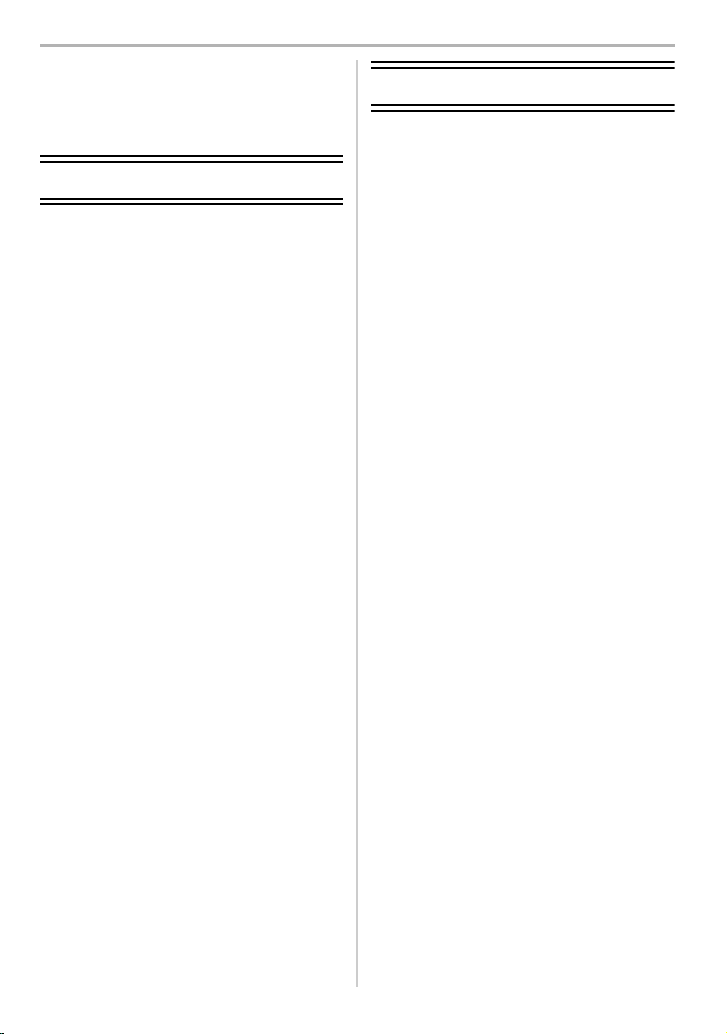
Съдържание
Информация за вашата безопасност.
• Предупреждения за употреба ......
Подготовка/Основни функции
Грижи за фотоапарата .......................
Стандартни принадлежности ...........
Наименования и функции
на компонентите................................
Подготовка.........................................
• Поставяне на презрамката ..........
• Зареждане на батерията............
• Поставяне/изваждане батерията..
• Поставяне/изваждане на картата
(опция)...........................................
• Форматиране на картата
(инициализация)...........................
• Поставяне/сваляне на обектива...
• Отваряне на монитора ................
• Настройване на датата и часа ...
Основни операции ...........................
• Използване на визьора ................
• Спусък (Снимане) .........................
• Бутон за запис на видео
(Запис на видео) ..........................
• Превключвател на режима
(Избиране на режим на запис) ...
• Бутони за посоки (бутони за
курсора)/Бутон [MENU/SET] .......
• Преден диск/заден диск .............
• Бутон [LVF] (Превключване
между монитора/визьора)...........
• Сензорен екран (Докосване).......
Използване на менюто ...................
Бързо активиране на често
използвани настройки (Quick Menu).
Присвояване на често използвани
функции на бутоните
(функционални бутони)...................
Запис
2
4
Снимане с автоматични функции
(Интелигентен автоматичен режим).
• Нощни снимки
([iHandheld Night Shot])................
8
9
10
13
13
13
14
14
15
16
16
17
18
18
19
19
20
20
21
22
22
23
24
24
• Комбиниране на кадри в
една снимка с богати нюанси
([iHDR]) .........................................
• Замъгляване на задния план
(Контрол на разфокусирането) ...
• Снимане с промяна на
яркостта (експонацията) или
цветовете ....................................
Запис на видео с ръчно
задаване на блендата/
скоростта на затвора
(Креативен видео режим) ...............
Настройки на качеството
и размера на снимките ...................
• Съотношение (екранен формат)
на снимките .................................
• Размер (брой на пикселите) .........
• Степен на компресия на
снимките ([Quality])......................
Ръчно фокусиране ..........................
Избиране на начин на снимане .....
Запис на 4K снимки ..........................
• Избиране и запаметяване на
снимки от серия 4K снимки.........
Стабилизатор на образа..................
Запис на видео .................................
• Запис на 4K видео .......................
25
25
26
26
26
27
28
28
28
29
30
31
32
33
34
36
38
6
SQT0787 (BG)
Page 7

Възпроизвеждане
Други
Възпроизвеждане на снимки.........
Възпроизвеждане на видео...........
Изтриване на снимки.......................
Използване на менюто [Playback]..
• [RAW Processing] .........................
Wi-Fi/NFC
Какво можете да направите с Wi-FiR
функцията ..........................................
Управление от смартфон/
таблет.................................................
• Инсталиране на приложението
за смартфон/таблет “Image App”..
Свързване със смартфон/
таблет.................................................
• Снимане чрез смартфон/
таблет (дистанционен запис).....
• Възпроизвеждане на снимки
от фотоапарата ...........................
• Запаметяване снимки от
фотоапарата ................................
• Изпращане на снимките от
фотоапарата към SNS................
• Добавяне на информация за
местоположението от смартфон/
таблет към снимките ...................
• Комбиниране на видеозаписи,
направени с Моментално
видео, на смартфон/таблет
според предпочитанията ви .......
39
За предоставения софтуер ............
39
Символи, изобразявани на
40
монитора/визьора.............................
41
Списък на менюто ............................
41
Решаване на проблеми ...................
Спецификации ..................................
Системни принадлежности ............
Четене на инструкцията за
употреба (PDF формат)...................
43
43
43
44
46
46
47
47
48
48
49
50
54
56
62
69
70
(BG) SQT0787
7
Page 8

Подготовка/Основни функции
Грижи за фотоапарата
За да не повредите фотоапарата и за да го използвате максимално ефективно
и приятно, трябва да спазвате описаните по-долу предпазни мерки.
Обективът, мониторът и тялото могат да се повредят, ако фотоапаратът бъде изпуснат
•
или бъде изложен на висока температура или влага, или в него попадне вода или прах.
• Мониторът може да се повреди, ако екранът му бъде подложен на силен натиск при
употреба или почистване.
∫ Устойчивост на изпръскване
Устойчивост на изпръскване (Splash Proof) е термин, който показва допълнително ниво на
защита на фотоапарата срещу малки количества влага, вода или прах. Устойчивостта на
изпръскване не гарантира, че фотоапаратът няма да се повреди при пряк контакт с вода.
Моля обърнете внимание на следното, за да минимизирате вероятността от повреди:
– Устойчивостта на изпръскване е ефективна само при използване на сменяемите
обективи H-HS12035 и H-HS35100, които са специално проектирани за тази функция.
– Уверете се, че всички капаци са затворени добре.
– Уверете се, че се намирате на сухо и чисто място, когато сменяте батерията, картата
или обектива. След смяната се уверете, че всички капаци са затворени добре.
–
Ако фотоапаратът е бил изложен на вода, пясък и др., почистете го възможно най-скоро,
като вземете мерки вътре във фотоапарата да не попадат чужди тела и замърсявания.
– В никакъв случай не трябва да докосвате или да поставяте каквито и да е предмети
във вътрешността на фотоапарата и в близост до заснемащия сензор.
Ако пясък, прах, капки вода и др. полепнат по монитора, ги избършете със суха мека кърпа.
– Ако не го направите, мониторът може да не реагира правилно при докосване на екрана.
– Затварянето на монитора с течност върху него може да доведе до повреда.
∫ Кондензация
•
Конденз се образува върху обектива, монитора или визьора при рязка смяна на температурата или влажността. Бъдете внимателни, тъй като кондензът може да влоши качеството на образа. При наличие на конденз, изключете фотоапарата и го оставете няколко
минути при стабилна температура и влажност. Кондензът ще изчезне от само себе си.
• Ако знаете, че ще се местите между зони с разлики в температурата или влажността,
можете да предотвратите кондензацията, като поставите фотоапарата в найлонова
торба, затворена с цип. Така кондензът ще се образува по торбата, а не във фотоапарата.
Изчакайте температурата да се стабилизира, преди да извадите фотоапарата от торбата.
За фърмуера на вашия сменяем обектив
За по-гладък запис, препоръчваме ви да обновите фърмуера на вашия сменяем
обектив с най-новата му версия.
За последна информация относно фърмуера или за да изтеглите фърмуера,
•
моля посетете следния уеб сайт за поддръжка:
http://panasonic.jp/support/global/cs/dsc/
(Този сайт е само на английски език.)
• За да проверите версията на фърмуера на обектива, поставете го на тялото на
фотоапарата и изберете [Version Disp.] от менюто [Setup].
SQT0787 (BG)
8
Page 9

Подготовка/Основни функции
Стандартни принадлежности
Преди да използвате фотоапарата, моля проверете наличието на
предоставените принадлежности. Означенията са валидни към
юли 2015 и може да се променят.
Тяло на цифровия фотоапарат
(В тази инструкция за употреба то е наречено тяло.)
1 Сменяем обектив
¢1,4,5
DMC-GX8H
2 Сенник
3 Капачка на обектива
4 Задна капачка на обектива
5 Капачка на тялото
¢2
¢2
¢3
1
H-FS14140
Батериен блок
6
(наричан батерия в текста на тази инструкция)
Преди употреба, заредете батерията.
Зарядно устройство за батерията
7
зарядно устройство или зарядно в тази инструкция)
(наричано
8 Захранващ кабел
9 USB свързващ кабел
2
VYC1119
3
VYF3514
DVD диск
• Софтуер:
10
За инсталиране на софтуера на вашия PC.
•
Инструкция за употреба - Разширени функции
11 Презрамка
Капак на чехълчето
12
A:Черен
¢3
B: Сребрист
13 Окуляр
¢3
4
VFC4605
5
VKF4971
6
¢1 В тази инструкция за употреба той е наречен
обектив.
¢2 При покупката, тази капачка е поставена на
сменяемия обектив.
DMW-BLC12E
7
¢3 При покупката, тази капачка е поставена на
тялото на фотоапарата.
¢4 Сменяемите обективи (H-FS14140/H-FS1442A),
DE-A80A
предоставени с DMC-GX8H/DMC-GX8K, не са устойчиви на прах и изпръскване.
¢5 Сменяемят обектив (H-HS12035), предоставен с DMC-GX8A, е устойчив на прах
и изпръскване.
• SD Memory Card, SDHC Memory Card и SDXC Memory Card картите са наричани карта
в текста на тази инструкция.
• Картата се предлага като опция.
• Описанията в тази инструкция са базирани на сменяемия обектив (H-FS14140).
• Ако изгубите някоя от предоставените принадлежности, моля обърнете се към дилър
или сервиз на Panasonic (можете да я закупите отделно).
DMC-GX8A
H-HS12035
VYC1084
VYF3480
VFC4605
8
K2CQ2YY00082
9
K1HY08YY0031
10
SFM0083
(BG) SQT0787
DMC-GX8K
H-FS1442A
VYC1113
VYF3510
VFC4605
11
VFC5167
12
SYQ0510
:
:
SYQ0511
13
SYQ0503
9
Page 10

Подготовка/Основни функции
Наименования и функции на компонентите
∫ Тяло на фотоапарата
21
5
6
7
8
9
10
4
319
Индикатор за състоянието (С17)/
Индикатор за Wi-Fi
• Индикаторът свети зелено, когато
1
фотоапаратът е включен, и свети синьо,
когато фотоапаратът е свързан към Wi-Fi.
Ключ ON/OFF за включване/изключване (С17)
2
Функционален бутон [Fn] (Fn1) (С24)
3
Бутон за запис на видео (С36)
4
Функционален бутон (Fn13) (С24)
5
Заден диск (С21)
6
Спусък (С19)
7
Преден диск (С21)
8
Индикатор за самоснимачката/
9
Лъч за подпомагане на автофокуса
Функционален бутон (Fn7) (С24)
10
Компенсация на експонацията (С26)
11
Превключвател на режима (С20)
• Въртете превключвателя, за да изберете
12
желания Режим на запис.
Чехълче (Капак на чехълчето) (С12)
• Пазете капака на чехълчето извън обсега
13
на деца, за да не бъдат погълнат.
®
връзката
1211 13
14
15
16
17
18
19
20
21
22
23
24
25
1514
16
17
18
19
22 2125 24
Стерео микрофон
• Не покривайте микрофона с пръстите си
и др. Това може да затрудни записа на
звука или да влоши качеството му.
Маркировка за разстоянието на фокусиране
Гнездо [REMOTE/MIC]
• Като ползвате външен микрофон (опция),
можете да записвате звук с по-високо
качество от това на врадения микрофон.
Гнездо [AV OUT/DIGITAL]
Гнездо [HDMI]
Халка за закрепване на презрамката (С13)
Говорител
• Внимавайте да не закриете говорителя
с пръсти и др. Това може да заглуши
възпроизвеждания звук.
Бутон за освобождаване на обектива (С16)
Фиксатор на обектива
Монтажна система
Сензор
Маркировка монтаж на обектива (С16)
2023
10
SQT0787 (BG)
Page 11

Подготовка/Основни функции
27 28
29
26
46 4344
Сензорен екран (С22)/монитор (С50)
26
Визьор (С22)
27
Окуляр
• Пазете окуляра извън обсега на деца, за
28
да не бъдат погълнат.
Сензор за око (С22)
29
Бутон [Q.MENU] (С24)/
30
Функционален бутон (Fn2) (С24)
Бутон [(] (Възпроизвеждане) (С39)
31
Бутон [DISP.]
• Екранът на монитора се превключва при
32
всяко натискане на бутона.
Регулатор на диоптера (С18)
33
Бутон [LVF] (С22)/
34
Функционален бутон (Fn6) (С24)
Функционален бутон [Fn] (Fn5) (С24)
35
Ключ за режим на фокусиране (С30)
36
Бутон [AF/AE LOCK]
37
Бутони за посоки (бутони за курсора) (С20)
3/[ ] (ISO светлочувствителност)
1/[ ] (Баланс на бялото)
38
2/[ ] (Режим на автофокус)
4/[ ] (Начин на снимане) (С31)
– Единични снимки (С31)/Серия от снимки/
4K снимки (С32)/Автоматичен клин/
Самоснимачка
45
33
30
31 32
41
42
Бутон [MENU/SET] (С23)
39
NFC антена [ ] (С45, 47)
40
Функционален бутон [Fn] (Fn4) (С24)
41
Бутон [ ] (Изтриване/Отмяна) (С40)/
42
Функционален бутон (Fn3) (С24)
Капак на гнездото за DC съединител
• Когато ползвате АС адаптер, ползвайте
съответните DC съединител (DMW-DCC8:
опция) и АС адаптер (DMW-AC10E: опция)
Panasonic.
43
• Ползвайте само оригинален АС адаптер
Panasonic (DMW-AC10E: опция).
• Ползвайте само предоставения с АС
адаптера захранващ кабел.
Палче за отваряне (С14)
44
Капак на слота за картата/батерията (С14)
45
Отвор за статив
• Възможно е да не успеете да поставите и
затегнете добре статив, който е с дължина
46
на винта 5.5 mm (0.22 инча) или повече.
Това може да повреди фотоапарата.
34
35
36
37
38
39
40
(ENG) SQT0787
11
Page 12
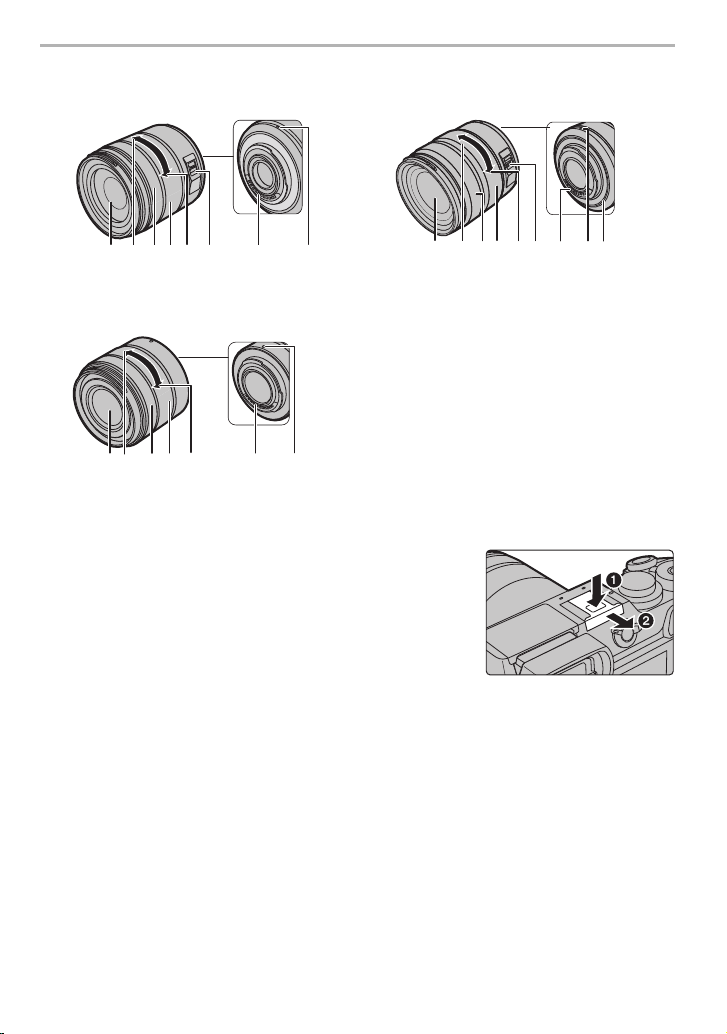
Подготовка/Основни функции
∫ Обектив
H-FS14140 H-HS12035
132 465 78
378941526
H-FS1442A 1 Повърхност на обектива
2Приближаване (Телефото)
3 Гривна за фокусиране (С30)
4 Гривна за варио (зумиране)
5Отдалечаване (Широк ъгъл)
6 Ключ [O.I.S.] (С34)
7 Контактни точки
8 Маркировка за монтаж (С16)
34
2
1
5
8
7
9 Гумено уплътнение за монтаж
∫ Сваляне на капака на чехълчето
При покупката на фотоапарата, капакът е поставен на чехълчето за принадлежности.
Свалете капака на чехълчето за принадлежности,
като го издърпате по посока на стрелката 2, докато
го натискате в посоката, показана със стрелката 1.
Когато не използвате чехълчето за принадлежности,
•
капакът трябва да бъде поставен върху него.
• Моля внимавайте да не изгубите капака на чехълчето.
12
SQT0787 (BG)
Page 13

Подготовка/Основни функции
Подготовка
• Уверете се, че фотоапаратът е изключен.
Поставяне на презрамката
•
Препоръчваме да поставите презрамката, когато ползвате фотоапарата, за да не го изпуснете.
• Изпълнете отново стъпките от 1 до 8, за да закрепите другия край на презрамката.
• Използвайте презрамката на рамото си.
– Не увивайте презрамката около врата си.
– Това може да доведе до инцидент или сериозно нараняване.
• Не оставяйте презрамката на места, които са достъпни за деца.
– Това може да доведе до сериозен инцидент, например при увиване около врата.
Зареждане на батерията
Батерията, която може да използвате с този фотоапарат, е DMW-BLC12E.
1 Поставете батерията, като спазвате показаната ориентация.
2 Свържете захранващия кабел.
•
Индикаторът [CHARGE] A ще светне и зареждането ще започне.
∫ За индикатора [CHARGE] (Зареждане)
Свети:
Не свети:
Ако индикаторът [CHARGE] (Зареждане) мига
•
– Температурата на батерията е много висока или много ниска. Препоръчваме ви да
зареждате батерията при температура между 10 oC и 30 oC.
– Клемите на батерията или зарядното устройство са мръсни. Почистете ги със суха кърпа.
Зареждане.
Зареждането е приключило.
(След като зареждането приключи, изключете зарядното
устройство от контакта и извадете батерията.)
(BG) SQT0787
13
Page 14
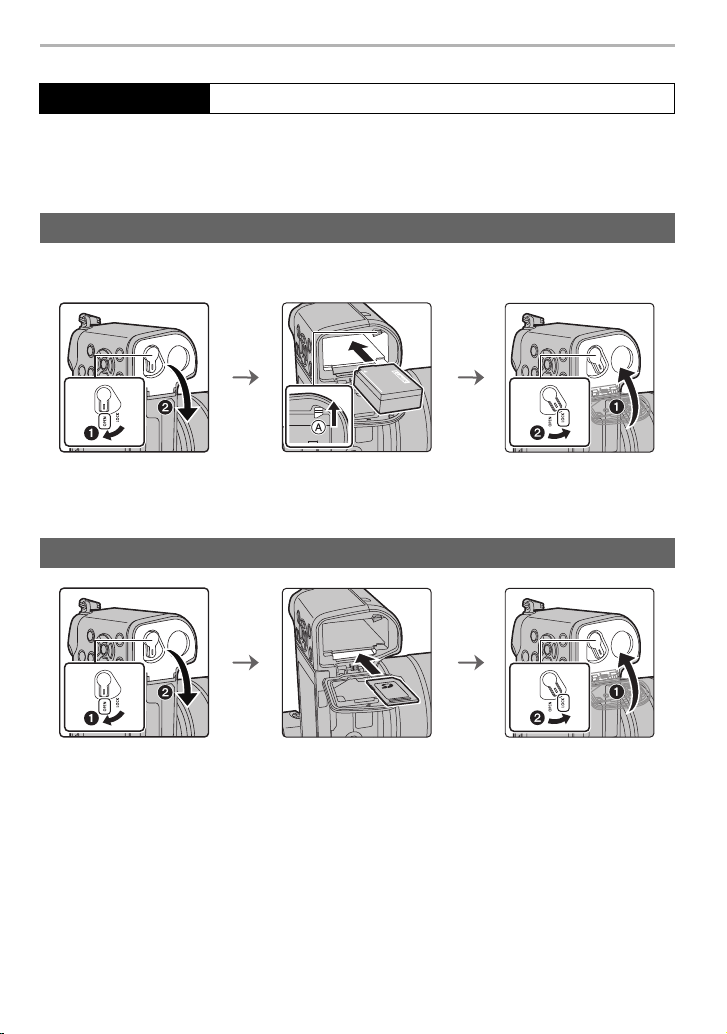
Подготовка/Основни функции
∫ Време за зареждане
Време за зареждане Приблизително 140 минути
•
Посоченото време е за зареждане на напълно изтощена батерия.
Времето за зареждане зависи от начина на използване на батерията и от околните
условия. Ако околната температура е ниска или ако батерията не е била ползвана
дълго време, зареждането може да продължи по-дълго.
Поставяне/изваждане батерията
• Винаги използвайте оригинална батерия Panasonic (DMW-BLC12E).
• Правилната работа на фотоапарата с други батерии не е гарантирана.
• Поставете заредена батерия, като спазвате показаната ориентация. Вкарайте я навътре,
докъдето влиза и докато чуете щракване. Уверете се, че е захваната от палчето A.
За да извадите батерията, дръпнете палчето A по посока на стрелката.
Поставяне/изваждане на картата (опция)
• Вкарайте картата, докъдето влиза и докато щракне леко и се застопори. Стриктно
спазвайте показаната ориентация на картата.
За да извадите картата, натиснете картата и след това я издърпайте навън.
SQT0787 (BG)
14
Page 15

Подготовка/Основни функции
∫ За картите, които могат да се използват от този фотоапарат
SD Memory Card
(512 MB до 2 GB)
SDHC Memory Card
(4 GB до 32 GB)
SDXC Memory Card
(48 GB до 128 GB)
• SDHC Memory Card и SDXC Memory Card картите могат
да се използват само от устройства, съвместими с тях.
• Проверете за PC и друго оборудване, съвместимо с
SDXC Memory Card формата, на:
http://panasonic.net/avc/sdcard/information/SDXC.html
• Този фотоапарат е съвместим с SDHC/SDXC карти със
стандарт UHS-
I UHS Speed Class 3.
• Възможностите за използване на картите, посочени
отляво, са проверени с карти Panasonic.
∫ За записа на видео/4K снимки и скоростния клас на картата
В зависимост от настройките на [Rec Format] (С37) и [Rec Quality] (С37) за видео
записа, са необходими различни карти. За запис на 4K снимки, ви е необходима
карта със скоростен клас, поддържащ запис на 4K снимки. Използвайте карти,
отговарящи на следните скоростни класове (SD Speed Class или UHS Speed Class).
SD Speed Class и UHS Speed Class са стандарти за скорост на продължителен запис върху
•
картата. Вижте етикета на картата и др., за информация относно скоростния й клас.
[Rec Format] [Rec Quality]
[AVCHD] All
[MP4] FHD/HD/VGA
[MP4] 4K UHS Speed Class 3
Скоростен клас Примерен етикет
Class 4 или по-висок
За запис на 4K снимки
UHS Speed Class 3
• Актуална информация за картите може да намерите на следния уебсайт:
http://panasonic.jp/support/global/cs/dsc/
*(Този сайт е само на английски език.)
• Пазете картите памет на места, които са недостъпни за деца, за да не бъдат погълнати.
Форматиране на картата (инициализация)
Форматирайте картата с този фотоапарат, преди да я използвате за запис.
Имайте предвид, че при форматирането се изтриват всички данни от картата,
включително и защитените. Предварително направете копие на данните.
Изберете менюто. (С23)
MENU
> [Setup] > [Format]
Ще се появи екран за потвърждение. Ако изберете [Yes], операцията ще бъде изпълнена.
•
(BG) SQT0787
15
Page 16

Подготовка/Основни функции
Поставяне/сваляне на обектива
• Сменяйте обектива на места, където няма много прах, пясък и други замърсявания.
• Не натискайте бутона за освобождаване A, когато поставяте обектива.
∫ Сваляне на обектива
1 Поставете капачката на обектива.
2 Докато натискате бутона за освобождаване B,
завъртете обектива по посока на стрелката,
докато спре да се върти, и го свалете.
Отваряне на монитора
При покупката на фотоапарата, мониторът е затворен към тялото на фотоапарата.
Отворете монитора и го завъртете, както е показано на долната илюстрация.
1 Отворете монитора. (Максимум 180o)
2 Може да бъде завъртян на 180o напред.
3 Върнете монитора на първоначалното му място.
Въртете монитора, само след като го отворите достатъчно широко. Не прилагайте
•
много голямо усилие, тъй като може да го повредите.
• Когато не използвате монитора, препоръчваме ви да го затворите с екрана навътре, за
да го предпазите от замърсяване и надраскване.
SQT0787 (BG)
16
Page 17

Подготовка/Основни функции
Настройване на датата и часа (Настройване на часовника)
• Часовникът не е настроен при покупката на фотоапарата.
1 Включете фотоапарата.
•
Когато фотоапаратът е включен, индикаторът за
състоянието 1 свети зелено.
2 Натиснете [MENU/SET].
3 С 2/1 изберете параметър (година/месец/ден/
час/минути) и с 3/4 го настройте.
4 Натиснете [MENU/SET] за задаване.
5
Когато се изобрази [The clock setting has been completed.], натиснете [MENU/SET].
6 Когато се изобрази [Please set the home area], натиснете [MENU/SET].
7 С 2/1 изберете домашния регион и натиснете
[MENU/SET].
(BG) SQT0787
17
Page 18

Подготовка/Основни функции
Основни операции
Използване на визьора
Регулиране на ъгъла на визьора
Можете да снимате от различни ъгли, като регулирате ъгъла на визьора.
Снимане от нисък ъгъл
Внимавайте да не притиснете пръста си и др. с визьора.
•
• Когато регулирате ъгъла на визьора, не прилагайте много голямо усилие, тъй
като може да повредите визьора.
• Върнете визьора в първоначалното му положение, когато не използвате фотоапарата.
• Когато визьорът се замърси, свалете окуляра, издухайте прахта с духалка (предлага
се в търговската мрежа) и избършете внимателно визьора със суха мека кърпа.
• При използване на външна светкавица (опция), максималният ъгъл, на който може да
бъде завъртян визьорът, е ограничен.
Регулиране на диоптера
Регулирайте диоптера на визьора, така
че да виждате ясно образа и надписите
в него.
SQT0787 (BG)
18
Page 19

Подготовка/Основни функции
Спусък (Снимане)
Спусъкът работи на две степени. Натиснете го, за да снимате.
Натиснете спусъка наполовина, за да фокусирате.
A Бленда
B Скорост на затвора
C Индикация за фокуса
• Изобразяват се блендата и скоростта на затвора.
(Мигат червено, ако експонацията не е правилна, освен
при използване на светкавица.)
• Когато фотоапаратът фокусира, се изобразява индикацията
за фокуса. (Индикацията мига, ако обектът не е на фокус.)
6060603.53.53.5
B
A
Натиснете спусъка докрай, за да заснемете
снимката.
• Снимката ще бъде заснета, след като фотоапаратът фокусира, тъй като [Focus/
Release Priority] фабрично е настроено на [FOCUS].
• Обхватът на фокусиране е различен, в зависимост от използвания обектив.
• Ако по време на работа с менюто или по време на възпроизвеждане натиснете спусъка
наполовина, фотоапаратът ще премине незабавно в готовност за запис.
C
Бутон за запис на видео (Запис на видео)
Натиснете бутона за запис на видео, за да стартирате или прекратите записа на видео.
Стартирайте записа на видео, като натиснете
бутона за запис на видео.
• Освободете бутона, веднага след като го натиснете.
За да прекратите записа на видео, натиснете
отново бутона за запис на видео.
(BG) SQT0787
19
Page 20

Подготовка/Основни функции
Превключвател на режима (Избиране на режим на запис)
Изберете желания режим на запис, като
въртите превключвателя на режима.
• Въртете превключвателя на режима бавно и
внимателно, за да изберете желания режим.
Интелигентен автоматичен режим (Intelligent Auto Mode) (С25)
Фотоапаратът автоматично избира оптималните настройки при
снимането.
Интелигентен автоматичен плюс режим (Intelligent Auto Plus Mode) (С27)
Позволява настройване на яркостта (експонацията) и цветовете в
Интелигентен автоматичен режим.
Програмен AE режим (Programme AE Mode)
Фотоапаратът автоматично настройва блендата и скоростта на затвора.
АЕ с приоритет на блендата (Aperture-Priority AE Mode)
Скоростта на затвора се настройва автоматично след задаване на блендата.
АЕ с приоритет на затвора (Shutter-Priority AE Mode)
Блендата се настройва автоматично, след задаване на скоростта на затвора.
Ръчен режим (Manual Exposure Mode)
Експонацията се настройва ръчно - чрез ръчно задаване на скоростта
на затвора и блендата.
Креативен видео режим (Creative Video Mode) (С27)
Позволява снимане на видео с ръчно задаване на скоростта на затвора
и блендата.
¢ Не можете да правите статични снимки.
//
Потребителски режим (Custom Mode)
Този режим позволява да снимате с предварително регистрирани настройки.
Панорамна снимка (Panorama Shot Mode)
Този режим позволява да правите панорамни снимки.
Режим Креативен контрол (Creative Control Mode)
Снимане с проверка на ефекта върху образа.
Бутони за посоки (бутони за курсора)/Бутон [MENU/SET]
Натискане на бутоните за посоки:
Избиране на функции, позиции, настройки и др.
Натискане на [MENU/SET]:
Активиране на избрана настройка, потвърждение и др.
В тази инструкция, натискането на бутоните за посоки
•
нагоре/надолу/наляво/надясно е описано като 3/4/2/1.
SQT0787 (BG)
20
Page 21

Подготовка/Основни функции
Преден диск/заден диск
Въртене:
Избиране на позиции или настройване на избраните параметри/функции.
В тази инструкция, работата с предния/задния диск е описана по следния начин:
•
напр.: Въртене
на предния диск
наляво или надясно
Позволява да задавате блендата, скоростта на затвора и други настройки в режими
/ / / .
Режим Преден диск Заден диск
Корекция на програмата Корекция на програмата
Бленда Бленда
Скорост на затвора Скорост на затвора
Бленда Скорост на затвора
Чрез [Dial Set.] в менюто [Custom] можете да промените начина на работа на задния
•
диск и на предния диск.
Временна промяна на функциите, присвоени на предния/задния диск
([Dial Operation Switch])
Можете временно да промените функциите, присвоени на предния/задния диск,
като използвате функционалния бутон, на който е присвоено [Dial Operation Switch].
Фабрично, [Dial Operation Switch] е присвоено на [Fn13]. (С24)
Можете да зададете функциите, които ще се присвояват временно на предния/задния
•
диск, чрез [Dial Operation Switch Setup] от [Dial Set.] в менюто [Custom].
напр.: Въртене на
задния диск наляво
или надясно
1 Натиснете [Fn13] A.
•
Ще се изобрази водач, показващ функциите, които
временно са присвоени на предния/задния диск.
2 Въртете редния/задния диск, докато е
изобразен водачът.
Променят се функциите, присвоени на дискoвете.
•
A
3 Натиснете [MENU/SET] за задаване.
•
Можете да изпълните тази стъпка и с една от следните операции.
– Натискане на спусъка наполовина.
– Натискане на [Fn13]
• Функциите, които временно са присвоени на предния/задния диск, могат да се ползват,
само докато е изобразен водачът (стъпка
1) или екранът за настройки (стъпка 2).
(BG) SQT0787
21
Page 22

Подготовка/Основни функции
Бутон [LVF] (Превключване между монитора/визьора)
Натискайте [LVF] за превключване между монитора
и визьора.
A Бутон [LVF]
B Сензор за око
Натиснете [LVF].
• Мониторът/визьорът се превключват в следния ред:
Автоматично превключване
между визьора/монитора
¢
Визьор
¢
Монитор
¢ Ако [Eye Sensor AF] в менюто [Custom] е настроено на [ON], фотоапаратът фокусира
автоматично при задействане на сензора за око.
∫ 3а автоматичното превключване между монитора и визьора
Автоматичното превключване между визьора/монитора се извършва чрез сензора
за око. Визьорът се включва, ако сензорът открие око и др. близо до окуляра.
Сензорен екран (Операции с докосване)
Сензорният екран на този фотоапарат е капацитивен. Докосвайте панела директно с пръст.
∫ Докосване (Touch)
Докоснете с пръст екрана и отдръпнете пръста си.
Когато избирате функции и др. чрез докосване,
•
докосвайте в центъра на съответната икона.
Fn8
Fn9
Fn10
Fn11
SNAP
Fn12
∫ Влачене (Drag)
Местене по повърхността на екрана без отдръпване.
Може да се използва и за превключване на снимки
при възпроизвеждане, и др.
∫ Щипване (Pinch) (увеличаване/намаляване)
Извършете действието с два пръста, като ги
раздалечавате (увеличаване) или приближавате
(намаляване).
SQT0787 (BG)
22
AABBB
2.0X2.0X2.0X2.0X
Page 23

Използване на менюто
Натиснете [MENU/SET].
1
С натискане на 3/4 на бутона за посоки
2
изберете позиция и натиснете [MENU/SET].
С натискане на 3/4 на бутона за посоки
3
изберете настройка и натиснете [MENU/SET].
• Тази настройка може да е различна или да не се
появява, в зависимост от настройваната позиция.
∫ Превключване към други менюта
Напр.: Превключване от менюто [Rec] към менюто [Setup]
1 Натиснете 2.
2 С 3/4 изберете иконата на желаното меню,
например [].
Можете да изберете иконата на желаното меню и като
•
въртите предния диск.
3 Натиснете [MENU/SET].
Подготовка/Основни функции
∫ Затваряне на менюто (Излизане от менюто)
Натиснете [ ] или натиснете спусъка наполовина.
(BG) SQT0787
23
Page 24

Подготовка/Основни функции
Бързо активиране на често използвани настройки
(Quick Menu)
Чрез Quick Menu можете да направите много бързо и лесно някои настройки.
•
Настройките, които могат да се извършват с Quick Menu, зависят от режима, стила на
дисплея на фотоапарата и др.
1 Натиснете [Q.MENU], за да се изобрази Quick Menu.
2 С въртене на предния диск изберете позиция от менюто.
4:3
p
50
L
AFSAFS
0
AU
AWB
TO
603.5
3 С въртене на задния диск изберете настройка.
4 Натиснете [Q.MENU] за изход от менюто, след като зададете настройките.
Присвояване на често използвани функции
на бутоните
(функционални бутони)
Можете да присвоите функции за запис и др. на определени бутони и икони.
1 Изберете менюто. (С23)
> [Custom] > [Fn Button Set]
MENU
2 С 3/4 изберете [Setting in REC mode] (В режим
на запис) или [Setting in PLAY mode] (В режим на
възпроизвеждане) и натиснете [MENU/SET].
3 С 3/4 изберете функционалния бутон, на който
ще присвоите функция и натиснете [MENU/SET].
4 С 3/4 изберете функцията, която желаете да
присвоите, и натиснете [MENU/SET].
Някои функции не могат да бъдат присвоени, в
•
зависимост от функционалния бутон.
SQT0787 (BG)
24
Page 25

Запис
Снимане с автоматични функции
(Интелигентен автоматичен режим)
Режим на запис:
В този режим фотоапаратът автоматично избира оптималните настройки,
в зависимост от обекта и условията на снимане. Препоръчваме ви този режим,
ако искате да оставите фотоапаратът да работи напълно автоматично.
Превключете режима на [¦].
1
• Режимът на запис ще се превключи на Интелигентен
автоматичен или Интелигентен автоматичен плюс
режим, който е използван последен. Фабрично е
зададен Интелигентен автоматичен плюс режим. (С25)
Подравнете екрана спрямо обекта.
2
• Когато фотоапаратът разпознае сцената, иконата на
разпознатата сцена се осветява в синьо за около 2
секунди, след което се превключва в нормалното си
червено (Автоматично разпознаване на сцената).
∫ Превключване между Интелигентен автоматичен плюс режим и Интелигентен
автоматичен режим
1 Натиснете [MENU/SET].
2 Натиснете 2.
3 С 3/4 изберете [ ] или [ ].
4 С 1 изберете [ ] или [ ] и натиснете [MENU/SET].
При натискане на [DISP.] се изобразява описание на избрания режим.
•
Нощни снимки ([iHandheld Night Shot])
Ако [iHandheld Night Shot] е настроено на [ON] и [ ] е разпознато при снимане от
ръка, може да се запише снимка с по-малко размазване и шум, чрез комбиниране
на високоскоростна серия от снимки.
Този режим е подходящ, когато искате да направите впечатляващи нощни снимки
с минимален шум и размазване, без да използвате статив.
> [Rec] > [iHandheld Night Shot] > [ON](Включено)/[OFF](Изключено)
(BG) SQT0787
25
Page 26

Запис
Комбиниране на кадри в една снимка с богати нюанси ([iHDR])
Когато [iHDR] е настроено на [ON] и например има голяма разлика между контраста
на обекта и контраста на задния план, фотоапаратът комбинира няколко снимки с
различна експонация в една обща снимка с повече и по-прецизни нюанси.
[iHDR] работи автоматично при необходимост. При сработване, се изобразява [ ].
> [Rec] > [iHDR] > [ON](Включено)/[OFF](Изключено)
MENU
Замъгляване на задния план (Контрол на разфокусирането)
Режим на запис:
Можете лесно да зададете желаната степен на замъгляване на задния план.
1 Натиснете [Fn7], за да се изобрази екран за настройки.
2
Настройте замъгляването, като въртите задния диск.
•
Ако натиснете [MENU/SET], можете да се върнете към
екран за запис.
• Натискането на [Fn7] при екран за настройване на
замъгляването отменя зададената настройка.
Снимане с промяна на яркостта (експонацията) или цветовете
Режим на запис:
Този режим ви дава възможност да промените яркостта (експонацията) и цветовете
на образа, оптимално настроени от фотоапарата в Интелигентен автоматичен режим.
∫ Настройване на яркостта (експонацията)
SSSSSS
250500
FF
4.0 5.6 8.0
3060125
Въртете превключвателя за компенсация на
експонацията, за да зададете желаната яркост
(експонация).
∫ Настройване на цветовете
1 Натиснете 1, за да се изобрази екран за настройки.
2 Въртете задния диск за настройване на цветовете.
•
С тази настройка се променят цветовете на образа от
червено към синьо.
• Натиснете [MENU/SET] за връщане към екран за запис.
SQT0787 (BG)
26
AABBB
Page 27

Запис
Запис на видео с ръчно задаване на блендата/
скоростта на затвора
Режим на запис:
Можете да промените ръчно блендата и скоростта на затвора, и да записвате
видео.
Превключете режима на [ ].
1
Изберете менюто. (С23)
2
> [Motion Picture] > [Exposure Mode]
MENU
С 3/4 изберете [P], [A], [S] или [M] и натиснете [MENU/SET].
3
• Операциите при промяна на блендата или скоростта на затвора са същите,
както при превключване на режима на , , или .
Стартирайте записа.
4
• Натиснете бутона за запис на видео или спусъка, за да стартирате записа на
видео (статични снимки не могат да се правят).
Прекратете записа.
5
• За край на записа, натиснете бутона за запис на видео или спусъка.
(Креативен видео режим)
(BG) SQT0787
27
Page 28

Запис
Настройки на качеството и размера на снимките
Съотношение (екранен формат) на снимките
Приложими режими:
Изберете желаното съотношение (екранен формат) на снимките, в зависимост от
вашите цели и предпочитания за разпечатването или възпроизвеждането им.
> [Rec] > [Aspect Ratio]
MENU
[4:3] [Aspect Ratio], както при обикновен 4:3 телевизор
[3:2] [Aspect Ratio], както при 35 mm филмов фотоапарат
[16:9] [Aspect Ratio], както при High-Definition телевизор и др.
[1:1] Квадратно съотношение (екранен формат)
При разпечатване на снимката, може краищата й да се отрежат. Проверете я.
•
Размер (брой на пикселите)
Приложими режими:
Настройване на размера (броя на пикселите) на снимките.
При по-голям брой на пикселите можете да разпечатвате по-чисти, големи
и по-детайлни снимки.
> [Rec] > [Picture Size]
MENU
Когато съотношението е [4:3].
Настройки Размер на картината
[L] (20M) 5184k3888 [L] (17M) 5184k3456
[M] (10M) 3712k2784 [M] (9M) 3712k2480
[S] (5M) 2624k1968 [S] (4.5M) 2624k1752
Когато съотношението е [16:9].
[L] (14.5M) 5184k2920 [L] (14.5M) 3888k3888
[M] (8M) 3840k2160 [M] (7.5M) 2784k2784
[S] (2M) 1920k1080 [S] (3.5M) 1968k1968
SQT0787 (BG)
28
Когато съотношението е [3:2].
Настройки Размер на картината
Когато съотношението е [1:1].
Настройки Размер на картинатаНастройки Размер на картината
Page 29

Запис
Степен на компресия на снимките ([Quality])
Приложими режими:
Задайте степента на компресия (качеството) на записваните изображения.
> [Rec] > [Quality]
MENU
Настройки Формат Описание на настройките
[A]
[›]
[]
[]
[] RAW
RAW изображенията се записват винаги със съотношение [4:3] (5184k3888), независимо
•
от настройката за съотношението по време на записа.
JPEG
RAWiJPEG
• При изтриване на изображение, записано с настройка [ ] или [ ], се изтриват
RAW файлът и съответстващото му JPEG изображение.
• При възпроизвеждане на изображение, записано с настройка [ ], се изобразяват
сиви зони, съответстващи на настройката за съотношението по време на записа.
• Можете да обработвате RAW изображенията с [RAW Processing] в менюто [Playback]. (С41)
• Можете да обработвате и редактирате RAW файловете на PC със софтуера “SILKYPIX
Developer Studio” на Ichikawa Soft Laboratory от DVD диска (предоставен).
JPEG изображение, при което качеството е с приоритет.
JPEG изображение със стандартно качество на образа.
При тази настройка можете да направите по-голям брой
снимки, без да намалявате броя на пикселите им.
RAW изображение и JPEG изображение ([A] или
[›]) се записват едновременно.
Записват се само RAW изображения.
[ ]
изображенията са с по-малък обем данни, отколкото
[ ] или [ ].
(BG) SQT0787
29
Page 30

Запис
Ръчно фокусиране
Приложими режими:
Използвайте тази функция, когато искате да фиксирате фокуса или когато
разстоянието до обекта е известно и не искате да активирате автофокуса.
Когато използвате сменяем обектив (H-FS14140/
H-HS12035/H-FS1442A) с гривна за фокусиране
Въртете към A:
Фокусиране върху по-близки обекти
Въртете към B:
Фокусиране върху по-далечни обекти
Превключете режима на фокусиране на [MF].
1
Натиснете 2 ().
2
С 3/4/2/1 задайте зоната на фокусиране
3
и натиснете [MENU/SET].
• Ще се изобрази помощен екран, увеличаващ зоната на фокусиране (MF асистент).
• Натискането на [DISP.] връща зоната на фокусиране в центъра.
Фокусирайте.
4
A Индикация за ¶ (безкрайност)
B MF асистент (увеличен екран)
C Функция Peaking (маркиране на фокусираните зони)
D MF водач
• Фокусираните зони се маркират (функция Peaking)
• Можете да проверите дали посоката на фокусиране
е към близката или далечната страна. (MF водач)
Можете да извършвате следните операции:
Работа с бутони С докосване
3/4/2/1 Влачене
Щипване
Премества увеличената зона.
Увеличава/намалява екрана с малки стъпки.
Описание на операциите
A
B
C
+
B
AF
DA
s Увеличава/намалява екрана с големи стъпки.
s
[DISP.] [Reset]
Натиснете спусъка наполовина.
5
• Екранът на асистента ще се затвори. Ще се изобрази екран за запис.
• Можете да затворите екрана на асистента и като натиснете [MENU/SET].
SQT0787 (BG)
30
Превключва увеличения екран (прозорец/
цял екран).
Връща увеличената зона обратно в
центъра.
Page 31

Избиране на начин на снимане
Приложими режими:
Можете да зададете какво да направи фотоапаратът при натискане на спусъка.
Натиснете 4 ().
1
Запис
С 2/1 изберете начина на снимане
2
и натиснете [MENU/SET].
A Начин на снимане
1 [Single]
2 [Burst]
3 [4K PHOTO] (С32)
4 [Auto Bracket]
5 [Self Timer]
∫ За отмяна на [Burst] / [4K PHOTO] / [Auto Bracket] / [Self Timer]
Изберете [ ] ([Single]) или [ ] за начин на снимане.
Единични снимки - при натискане на спусъка
фотоапаратът прави само една снимка.
Серия от снимки - фотоапаратът прави снимки
непрекъснато, докато е натиснат спусъкът.
При натискане на спусъка фотоапаратът записва
4K снимка.
Автоматичен клин - при натискане на спусъка
фотоапаратът прави няколко снимки с различна
компенсация на експонацията в зададения обхват.
Самоснимачка - фотоапаратът прави снимката,
определено време след натискането на спусъка.
1 2 3 4A5
31/3
H
(BG) SQT0787
31
Page 32

Запис
Запис на 4K снимки
Приложими режими:
Натиснете спусъка, за да запишете 4K снимка. Можете да изберете желания момент
от серия от снимки, направени с 30 кадъра/секунда, и да запаметите този момент
като снимка с 8 милиона пиксела (приблизително).
1 Запишете 4K снимка. 2 Изберете желаните кадри. 3 Снимката е готова.
За запис на 4K снимки използвайте UHS Speed Class 3 карта. (С15)
•
• При запис на 4K снимки зрителният ъгъл леко се стеснява.
Натиснете 4 ().
1
С 2/1 изберете икона за 4K снимки ([ ],
2
например), и натиснете 3.
Изберете метода на запис с 2/1 и натиснете [MENU/SET].
3
• Настройките се оптимизират за запис на 4K снимки. Методът на запис фабрично
е настроен на [ ] ([4K Burst]).
31/3
H
[]
[4K Burst]
[]
[4K Burst(S/S)]
“S/S” означава
“Start/Stop”
(Старт/Стоп).
32
¢1,2
SQT0787 (BG)
За заснемане на бързо движещи
се обекти
Серия от снимки се записва, докато
спусъкът се държи натиснат.
A Натиснете и задръжте
B Извършва се запис
• Натиснете спусъка малко по-рано. Записът започва прибли-
зително 0.5 секунди след натискането на спусъка докрай.
• Възможен е непрекъснат запис с продължителност до
29 минути и 59 секунди.
За заснемане на непредсказуеми
ситуации
Записът на серия от снимки започва
при натискане на спусъка и приключ-
¢1,2
ва при повторното му натискане.
C Старт (първо натискане)
D Стоп (второ натискане)
E Извършва се запис
• Възможен е непрекъснат запис с продължителност до
29 минути и 59 секунди.
Page 33

За запис, когато е необходимо,
независимо кога ще възникне
[]
[4K Pre-Burst]
ситуация за снимане.
Записва се серия от снимки, около
1 секунда преди и след момента на
натискане на спусъка.
F Приблизително 1 секунда
G Извършва се запис
Батерията се изтощава по-бързо и фотоапаратът загрява,
когато начинът на снимане е [ ] ([4K Pre-Burst]).
Изберете [ ] ([4K Pre-Burst]), само когато записвате.
¢1 Ако околната температура е висока или ако се извършва дълъг запис,
фотоапаратът може да изобрази [ ] и да прекрати записа с цел защита
от повреда. Изчакайте да се охлади.
¢2 Записът ще продължи без прекъсване, дори обемът му да надвиши 4 GB,
но файлът ще бъде разделен и запаметен/възпроизвеждан поотделно.
Запис
Натиснете спусъка, за да направите записа.
4
• След запис на 4K серия от снимки, се запаметява файл
с 4K серия от снимки като видео в MP4 формат.
4:3
4K
AFSAFS
• Ако е активирана функцията [Auto Review] (Автоматичен
преглед), автоматично се показва екран за избор на снимка.
Избиране и запаметяване на снимка от серия 4K снимки
• Снимката се запаметява в JPEG формат.
• Снимката ще бъде запаметена с информация за записа (“Exif” информация), включи-
телно информация за скоростта на затвора, блендата и ISO светлочувствителността.
Настройката [4K PHOTO] за [Playback Mode] от менюто [Playback] позволява да
възпроизвеждате само файлове с 4K серия от снимки и създадени от тях снимки.
• За подробности, вижте “Инструкция за употреба Разширени функции (PDF формат)”.
(BG) SQT0787
33
Page 34

Запис
Стабилизатор на образа
Фотоапаратът може да активира стабилизатора на образа в обектива, стабилизатора
на образа в тялото или и двата за още по-голяма стабилизация. (Dual I.S.)
При запис на видео е наличен 5-осев хибриден стабилизатор на образа. Той използва
оптичния стабилизатор на обектива и електронния стабилизатор в сензора.
Стабилизаторите на образа, които могат да бъдат активирани, са различни, в зависимост
•
от сменяемия обектив. Иконата на активирания стабилизатор се изобразява на екрана.
При запис на
видео
Обектив ( )
5-осев хибриден
¢
()
Обективи Panasonic, съвместими с
Dual I.S. (Базирани на стандата Micro
Four Thirds)
• За актуална информация за съвместимите
обективи, моля посетете нашия уеб сайт.
• Ако [ ] или [ ] не се изобразяват,
дори при ползване на съвместим обектив,
обновете фърмуера на обектива (С8).
При запис на снимки
Обектив + Тяло
(Dual I.S.) ( / )
Обективи Panasonic, съвместими с
функцията Стабилизатор на образа.
(Базирани на стандата Micro Four
Thirds/Four Thirds )
Обективи, които не са съвместими с
функцията Стабилизатор на образа.
(Базирани на стандата Micro Four
Thirds/Four Thirds )
При използване на монтажен адаптер
за обектив Leica (опция) или монтажен
адаптер от друг производител
Обектив ( / )
Тяло ( / )
Обектив ( )
5-осев хибриден
¢
()
—
()
• Настройте [Shoot w/o Lens] на [ON].
¢ Когато [E-Stabilization (Video)] е настроено на [ON]
Приложими режими:
•
При използване на сменяем обектив, оборудван с O.I.S. ключ, (като H-FS14140) стабилизаторът на образа се активира при превключване на O.I.S. ключа на обектива на [ON].
(Фабрично избраната настройка е [ ].)
Изберете менюто. (С23)
1
> [Rec] > [Stabilizer]
MENU
SQT0787 (BG)
34
Page 35

С 3/4 изберете желаната позциция и натиснете [MENU/SET].
2
Запис
[Operation
Mode]
[E-Stabilizat
ion (Video)]
[]
([Normal])
[]
([Panning])
[OFF]
При запис на видео, заклащането на фотоапарата се компенсира по
вертикалната ос, хоризонталната ос, завъртане, надлъжната ос и
отклонение (5-осев хибриден стабилизатор на образа).
[ON](Включен)/[OFF](Изключен)
Стабилизаторът работи нормално. Компенсират се
хоризонталните и вертикалните движения.
Заклащането на фотоапарата се компенсира за движенията
нагоре/надолу. Този режим е удобен при панорамиране
(panning) (когато фотоапаратът проследява обект, който
се движи в постоянна посока и задният план се размазва).
Стабилизаторът ([Stabilizer]) не работи.
• Когато използвате обектив с O.I.S. ключ, превключете
ключа на [OFF].
• При [ON], зрителният ъгъла на видеозаписа може да се стесни.
Ако обективът е съвместим със стабилизатора в тялото и фокусното
[Focal
Length Set]
разстояние не се задава автоматично, можете да го зададете ръчно.
• При ръчно задаване на фокусното разстояние, след включване на
фотоапарата се изобразява екран за потвърждение. Избирането на
[Yes] позволява да настроите [Focal Length Set] в [Stabilizer].
• Затворете менюто след настройката.
Настройване на фокусното разстояние на обектива
1 Изберете менюто. (С23)
> [Rec] > [Stabilizer] > [Focal Length Set]
MENU
2
С 2/1 изберете фокусното разстояние на обектива.
•
Можете да изберете фокусно разстояние от 8 mm до
1000 mm.
• Изберете фокусното разстояние, означено върху
обектива.
3 Натиснете [MENU/SET].
(BG) SQT0787
35
Page 36

Запис
Запис на видео
Приложими режими:
Този фотоапарат може да записва Full High Definition видео, съответстващо на
формат AVCHD, или видео във формат MP4.
Също така, фотоапаратът може да записва 4K видео в MP4 формат. (С38)
Записваният звук е стерео.
Натиснете бутона за запис на видео,
1
за да стартирате записа.
A Изминало време от началото на записа
B Оставащо време за запис
• Можете да записвате видео, съответстващо на
всеки от режимите на запис.
• Индикаторът за състояние на запис C (червен) ще
мига по време на записа на видео.
• Ако не се извърши никаква операция, след
около 10 секунди част от информацията на
екрана постепенно се затъмнява и след като
измине около 1 минута се скрива напълно от
екрана.
За да се появи отново, натиснете [DISP.] или
докоснете монитора.
Това е с цел предотвратяване на прегарянето на екрана и не е повреда.
• Освободете бутона за запис на видео, веднага след като го натиснете.
За край на записа, натиснете отново бутона за запис на видео.
2
• По време на запис на видео можете да правите и статични снимки, като
натиснете спусъка докрай.
A
3s3s3
s
R1m
C
3737sR1m37
s
B
36
SQT0787 (BG)
Page 37

Запис
• Ако температурата е висока или ако се записва видео непрекъснато, фотоапаратът може
да изобрази [ ] и да прекрати записа с цел защита от повреда. Изчакайте да се охлади.
• Препоръчваме ви при запис на видео да използвате добре заредена батерия или AC
адаптер (DMW-AC10E: опция) за захранване на фотоапарата.
• Ако при запис на видео използвате AC адаптер (DMW-AC10E: опция) за захранване на
фотоапарата и захранването прекъсне, например поради разкачане на AC адаптера
(DMW-AC10E: опция), заснетото видео няма да се запише.
• Посочените времена са при околна температура 23 oC (73.4 oF) и влажност 50%RH.
Моля имайте предвид, че тези времена са приблизителни.
• Действително време за запис е времето за запис при често включване и изключване
на фотоапарата, често стартиране и прекъсване на записа и други подобни условия.
• AVCHD видео записи: Записът ще бъде прекратен, когато продължителността на
непрекъснат запис надвиши 29 минути и 59 секунди.
• MP4 видео записи с размер [FHD], [HD] или [VGA] на [Rec Quality]:
Записът ще бъде прекратен, когато продължителността на непрекъснат запис надвиши
29 минути и 59 секунди или обемът на файла със записа надвиши 4GB.
– Тъй като при [FHD] размерът на файла е голям, при [FHD] записът ще бъде прекратен
преди да са изминали 29 минути и 59 секунди.
• MP4 видео записи с размер [4K] на [Rec Quality]:
Записът ще бъде прекратен, когато продължителността на непрекъснат запис надвиши 29
минути и 59 секунди. (Може да продължите да записвате без прекъсване, дори обемът на
файла да е над 4 GB, но файлът ще бъде разделен и запаметен/възпроизвеждан отделно.)
∫ Настройване на формата, размера и кадровата честота
> [Motion Picture] > [Rec Format]
MENU
[AVCHD] Можете да записвате видео, подходящо за High Definition телевизор и др.
[MP4] Формат за запис, подходящ за възпроизвеждане на PC и др.
> [Motion Picture] > [Rec Quality]
MENU
Когато е избрано [AVCHD]
Настройка Размер
¢
[FHD/28M/50p]
[FHD/17M/50i]
[FHD/24M/25p]
[FHD/24M/24p]
1920k1080
1920k1080
1920k1080
1920k1080 24p
Кадрова
честота
50p
50i
50i
Сигнал от
сензора
50 кадъра/секунда
50 кадъра/секунда
25 кадъра/секунда
24 кадъра/секунда
Побитова
скорост
28 Mbps
17 Mbps
24 Mbps
24 Mbps
¢ AVCHD Progressive
(BG) SQT0787
37
Page 38

Запис
Когато е избрано [MP4]
Настройка Размер
[4K/100M/25p]
3840k2160 25p
Кадрова
честота
Сигнал от
сензора
25 кадъра/секунда
Побитова
скорост
100 Mbps
[4K/100M/24p]
[FHD/28M/50p]
[FHD/20M/25p]
[HD/10M/25p]
[VGA/4M/25p]
3840k2160 24p
1920k1080
1920k1080
1280k720 10 Mbps
640k480 4 Mbps
50p
25p
24 кадъра/секунда
50 кадъра/секунда
25 кадъра/секунда
100 Mbps
28 Mbps
20 Mbps
Запис на 4K видео
Приложими режими:
Можете да записвате прецизно и детайлно 4K видео, като настроите размера му в
[Rec Quality] на [4K].
При запис на 4K видео използвайте карта със скоростен клас UHS Speed Class 3. (С15)
•
• Зрителният ъгъл при 4K видео записите е по-тесен, в сравнение с другите размери видео
записи.
За да записвате 4K видео:
1 Настройте [Rec Format] от менюто [Motion Picture] на [MP4]. (С37)
2 Настройте [Rec Quality] от менюто [Motion Picture] на [4K/100M/25p] или
[4K/100M/24p]. (С37)
3 Натиснете бутона за запис на видео, за да стартирате записа.
4 За край на записа, натиснете отново бутона за запис на видео.
38
SQT0787 (BG)
Page 39

Възпроизвеждане
Възпроизвеждане на снимки
Натиснете [(].
1
Натискайте 2/1.
2
2: Възпроизвеждане на предишната снимка
1: Възпроизвеждане на следващата снимка
Изпращане на снимка към уеб услуга
Ако натиснете
изпратите снимката към уеб услуга.
За подробности, вижте “Инструкция за употреба Разширени функции (PDF формат)”.
•
4, докато е изобразена една снимка, можете лесно и бързо да
Възпроизвеждане на видео
Този фотоапарат може да възпроизвежда видеозаписи с AVCHD и MP4 формати.
Видеозаписите се означават с икона за видео
•
([ ]).
Натиснете 3 за възпроизвеждане.
A Продължителност на видеозаписа
∫ Операции при възпроизвеждане на видео
Работа с
бутони
Работа с
докосване
3 Старт/Пауза 4 Стоп
2
Описание на
операциите
Превъртане назад
Кадър по кадър
назад
(при пауза)
¢2
Работа с
бутони
¢1
1
Работа с
докосване
Описание на
операциите
Превъртане напред
Кадър по кадър
напред
(при пауза)
A
12s12s12s12s
¢1
Намаляване на
силата на звука
¢ 1 Скоростта на превъртане се увеличава при повторно натискане на 1/2.
¢ 2 При връщане кадър по кадър назад на [AVCHD] видео запис, кадрите му се показват
на интервали по около 0.5 секунди.
•
Ако натиснете [MENU/SET] по време на пауза, може да създадете снимка от видеозаписа.
Увеличаване на
силата на звука
(BG) SQT0787
39
Page 40

Възпроизвеждане
Изтриване на снимки
Снимките се изтриват безвъзвратно и не могат да бъдат възстановени!
Изтриване на една снимка
При възпроизвеждане, изберете снимката,
1
която искате да изтриете и натиснете [ ].
• Същото може да се изпълни и с докосване на
[].
Натиснете 3 за да изберете [Delete Single]
2
и натиснете [MENU/SET].
• Ще се появи екран за потвърждение.
Снимката ще бъде изтрита, ако изберете [Yes].
Едновременно изтриване на няколко снимки (до 100¢) или на всички снимки
¢ Групите снимки се третират като една снимка.
(Изтриват се всички снимки от избраната група).
При възпроизвеждане, натиснете [ ].
1
С 3/4 изберете [Delete Multi] (Изтриване на няколко снимки) или
2
[Delete All] (Изтриване на всички снимки) и натиснете [MENU/SET].
• [Delete All] > Ще се появи екран за потвърждение.
Снимките ще бъдат изтрити, ако изберете [Yes].
• Може да изтриете всички снимки, освен тези, които сте маркирали като любими,
ако изберете [All Delete Except Favorite] при избрано [Delete All].
'HOHWH6LQJOH
'HOHWH0XOWL
'HOHWH$OO
(При избрано [Delete Multi])
3
С 3/4/2/1 изберете снимката и
натиснете [MENU/SET] за задаване.
(Повтаряйте тази стъпка.)
• [‚] се появява при избраните снимки.
Ако натиснете отново [MENU/SET], изборът
се отменя.
(При избрано [Delete Multi])
4
С 2 изберете [OK] и натиснете [MENU/SET] за изтриване.
• Ще се появи екран за потвърждение.
Снимките ще бъдат изтрити, ако изберете [Yes].
SQT0787 (BG)
40
2.
Page 41

Възпроизвеждане
Използване на менюто [Playback]
[RAW Processing]
Можете да обработвате снимки, заснети в RAW формат. Обработените снимки се
записват в JPEG формат. Можете да проверите ефектите при всяка снимка.
1 Изберете менюто. (С23)
MENU
> [Playback] > [RAW Processing]
2 Изберете RAW изображения с 2/1 и натиснете
[MENU/SET].
3 С 3/4 изберете желания параметър.
[White Balance] [Highlight] [i.Resolution]
[Exposure Comp.] [Shadow] [Sharpness]
[Photo Style] [Saturation]/[Color Tone] [Setup]
[i.Dynamic] [Filter Effect]
[Contrast] [Noise Reduction]
4 Натиснете [MENU/SET] и настройте избрания параметър.
•
Начинът на настройване е различен, в зависимост от избрания параметър.
5 Натиснете [MENU/SET].
•
Ще се върнете към стъпка 3. За да настроите други параметри, повторете стъпки 3
5.
до
6 Изберете [Begin Processing] с 3/4 и натиснете [MENU/SET] .
•
Ще се появи екран за потвърждение. Операцията ще се изпълни, ако изберете [Yes].
Затворете менюто след настройката.
(BG) SQT0787
41
Page 42

Възпроизвеждане
∫ Настройване на параметрите
Когато изберете параметър, ще се появи екран за настройване.
Работа с
бутони
2/1
/
3
Работа с
докосване
Влачене
[WB K
Set]
Описание на операциите
Избор на настройки.
Изобразяване на екран за задаване на цветовата температура.
(Само ако [White Balance] е
DISP.
-1-
1 00
+1+1
настроено на [])
4 [Adjust.]
Изобразяване на екран за фина
настройка на Баланс на бялото.
(Само при [White Balance])
DISP.
WBWBWBWBWBWBWBWBWBWBWB
AWBAWB
AWBAWB
[DISP.] [DISP.] Изобразяване екран за сравнение.
[MENU/SET] [Set]
Когато е избрано [Noise Reduction], [i.Resolution] или
•
Задаване на избраната настройка
и връщане към избор на параметър.
[Sharpness] екранът за сравнение не може да бъде изобразен.
• Ако докоснете два пъти снимката, тя ще се увеличи. Ако докоснете два пъти увеличена
снимка, тя ще се върне към първоначалния й размер.
При екран за сравнение можете да извършвате следните операции и настройки:
A Текуща настройка
Работа с
бутони
2/1
/
Работа с
докосване
Влачене
Описание на операциите
Избор на настройки.
[DISP.] [DISP.] Връщане към екран за настройки.
[MENU/SET] [Set]
Задаване на избраната настройка
и връщане към избор на параметър.
0
DISP.
A
• Ако докоснете центъра на снимка, снимката ще се увеличи. Ако докоснете [ ],
снимката ще се върне към първоначалния й размер.
Параметър [Setup]
Когато изберете този параметър, ще се появи екран за избор на [Reinstate
Adjustments], [Color Space] или [Picture Size].
1 С 3/4 изберете желания параметър и натиснете [MENU/SET].
Ако изберете [Reinstate Adjustments], ще се появи екран за потвърждение. При избор
•
на [Yes], операцията ще бъде изпълнена и ще се върнете към избор на параметър.
2 С 3/4 изберете желаната настройка и натиснете [MENU/SET].
42
SQT0787 (BG)
Page 43

Wi-Fi/NFC
Какво можете да направите с Wi-FiR функцията
• Фотоапаратът не може да се ползва за свързване към публични безжични LAN мрежи.
Управление от смартфон/таблет (С43)
•
Снимане чрез смартфон (С46)
• Възпроизвеждане на снимки от фотоапарата (С46)
• Запаметяване на снимки от фотоапарата (С47)
• Изпращане на изображения към SNS (С47)
• Добавяне на информация за местоположението към снимки във фотоапарата (С48)
• Комбиниране на видеозаписи, направени с функцията Моментално видео (Snap Movie),
на смартфон според предпочитанията ви (С48)
Възпроизвеждане на телевизор
Безжично принтиране
Изпращане на изображения към AV устройство
Изпращане на изображенията към PC
Използване на уеб услуги
Оттук нататък в тази инструкция за употреба, смартфонът и таблетът са наречени
общо “смартфон”, освен ако изрично не е посочено нещо друго.
•
За подробности, вижте “Инструкция за употреба Разширени функции (PDF формат)”.
∫ Относно бутона [Wi-Fi]
В тази инструкция за употреба, [Wi-Fi] е наречен бутонът,
на който е присвоена функцията [Wi-Fi]. (Фабрично, [Wi-Fi]
е присвоена на функционалния бутон [Fn8].)
Вижте С24 за подробности за функционалните бутони.
•
За да натиснете [Wi-Fi]
1 Докоснете [ ].
2 Докоснете [ ].
Fn8
Fn8
Fn9
Fn10
Fn11
SNAP
Fn12
Управление от смартфон/таблет
Инсталиране на приложението за смартфон/таблет “Image App”
“Image App” е приложение, предлагано от Panasonic.
•
ОС (Операционна система)
Приложение за AndroidTM:
Приложение за iOS:
Android 4.0 или по-висока версия
iOS 6.0 или по-висока версия
(Моля обърнете внимание, че iPhone 3GS не се поддържа.)
(BG) SQT0787
43
Page 44

Wi-Fi/NFC
1 Свържете смартфона към мрежата.
TM
2 (Android)
(iOS)
Изберете “Google Play
Изберете “App StoreSM”.
Store”.
3 Въведете “Panasonic Image App” или “LUMIX” в полето за търсене.
4 Изберете “ Panasonic Image App ” и го инсталирайте.
• Използвайте най-новата версия.
• Поддържаните ОС са валидни към юли 2015 г. и могат да бъдат променяни.
• Вижте [Help] от менюто на “Image App” за подробности относно работата с приложението.
•
Когато работите с “Image App” от смартфон, свързан с фотоапарата чрез Wi-Fi, [Help] от
менюто на “Image App” може да не се изобразява, в зависимост от смартфона. В такъв
случай, прекратете връзката с фотоапарата, свържете смартфона към мобилна мрежа, като
3G или LTE мрежа, или към Wi-Fi рутер, и след това изобразете [Help] от “Image App”.
• Някои екрани и указания, посочени в тази инструкция за употреба, може да са различни,
в зависимост от устройството, операционната система и версията на “Image App”.
•
Услугата може да не е достъпна или да е ограничена, в зависимост от типа на използвания
смартфон. За информация относно “Image App”, моля посетете следния уеб сайт:
http://panasonic.jp/support/global/cs/dsc/
(Този сайт е само на английски език.)
• Когато изтегляте приложението чрез мобилна мрежа, възможно е да заплатите големи
разходи за връзката, в зависимост от тарифния ви план. Проверете при доставчика си.
Свързване със смартфон/таблет
За iOS устройства (iPhone/iPod touch/iPad) и Android устройства
Свързване без въвеждане на парола
Можете да свържете директно фотоапарата и смартфона без въвеждане на парола.
1 Изберете менюто на фотоапарата. (С23)
MENU
> [Setup] > [Wi-Fi] > [Wi-Fi
Function] > [New Connection] > [Remote
Shooting & View]
•
Когато фотоапаратът е готов за свързването със
смартфона, ще се изобрази SSID.
A SSID
• Екранът с информацията може да се изобрази и с
натискане на [Wi-Fi] на фотоапарата.
2
Активирайте Wi-Fi функцията от настройките на смартфона.
3 От менюто за Wi-Fi настройки на смартфона, изберете
SSID, изобразен на екрана на фотоапарата.
4 На смартфона, стартирайте “Image App”.
5
Когато на фотоапарата се изобрази екран за потвърждение на
свързването, изберете [Yes]. (Само при първото свързване)
SQT0787 (BG)
44
A
Wi-Fi
0123456789ABC
Page 45

Wi-Fi/NFC
• Фабрично, [Wi-Fi Password] е настроено на [OFF]. Така трета страна може също да
приеме данните, предавани с Wi-Fi връзка. Можете да настроите [Wi-Fi Password]
на [ON], за да използвате парола за по-голяма сигурност.
• За подробности, вижте “Инструкция за употреба Разширени функции (PDF формат)”.
Когато използвате Android устройство
Осъществяване на връзка чрез NFC функцията
∫ Съвместими модели
Тази функция може да се използва с NFC-съвместимо устройство с Android
(с изключение на някои модели).
За информация относно NFC-съвместимостта и необходимите настройки, вижте
•
инструкцията за употреба на вашето устройство.
• Ако [ ] не е изобразено на смартфона, NFC функцията на смартфона е изключена.
Вижте инструкцията за употреба на смартфона за активирането на NFC функцията.
1 Стартирайте “Image App” на смартфона.
•
Ако се изобрази съобщение, че се извършва търсене на фотоапарат, го затворете.
2 Когато [ ] се изобрази на екрана на
смартфона, докоснете смартфона до
[ ] на фотоапарата.
3 Когато на фотоапарата се изобрази
екран за потвърждение, изберете [Yes].
4 Докоснете отново смартфона до [ ]
на фотоапарата.
Стъпки 3 и 4 не са необходими от второто
•
свързване нататък.
(BG) SQT0787
45
Page 46

Wi-Fi/NFC
За iOS устройства (iPhone/iPod touch/iPad) и Android устройства
Прекратяване на връзката
След употреба, прекратете връзката на фотоапарата със смартфона.
1 Изберете менюто на фотоапарата, за да прекратите Wi-Fi връзката.
MENU
> [Setup] > [Wi-Fi] > [Wi-Fi Function]
•
Ще се появи екран за потвърждение. Връзката се прекратява, ако изберете [Yes].
• Можете да прекратите връзката и като натиснете [Wi-Fi] на фотоапарата.
2 На смартфона, затворете “Image App”.
(Ако използвате iOS устройство)
При екрана на “Image App”, натиснете Home, за да затворите приложението.
(Ако използвате Android устройство)
При екрана на “Image App”, натиснете два пъти Return, за да затворите приложението.
Снимане чрез смартфон/таблет (дистанционен запис)
1 Свържете фотоапарата със смартфона. (С44)
2 Работете от смартфона.
1 Изберете [ ].
2 Запишете изображението.
•
Изображенията се записват във фотоапарата.
• Някои настройки не са достъпни.
A
Възпроизвеждане на снимки от фотоапарата
1 Свържете фотоапарата със смартфона. (С44)
2 Работете от смартфона.
1 Изберете [ ].
2 Докоснете снимката, за да се увеличи.
•
Когато възпроизвеждате видео, фотоапаратът изпраща към “Image App” намален обем
данни. Затова, качеството на образа е различно от действителния запис. Също така, в
зависимост от смартфона или условията на употреба, качеството на образа може да
се влоши или звукът да прескача.
SQT0787 (BG)
46
Page 47

Wi-Fi/NFC
Запаметяване снимки от фотоапарата
1 Свържете фотоапарата със смартфона. (С44)
2 Работете от смартфона.
1 Изберете [ ].
2 Докоснете и задръжте снимката, и я влачете, за да я запаметите.
•
Функцията може да се присвои на полето в горния, долния, левия или десния край на екрана.
• Не можете да запаметявате снимки в RAW формат, AVCHD видеозаписи, MP4 видео-
записи с настройка [4K] за размера при [Rec Quality] и файлове с 4K серия от снимки.
• 3D снимките (MPO формат) ще се запаметяват като 2D снимки (JPEG формат).
Използване на NFC функцията за лесно изпращане на изображения
NFC функцията не е налична при iOS устройства (iPhone/iPod touch/iPad).
1
Възпроизвеждайте снимката с фотоапарата.
2 Стартирайте “Image App” на смартфона.
•
Ако се изобрази съобщение, че се извършва
търсене на фотоапарат, го затворете.
3 Докато [ ] е изобразено на екрана за
свързване на “Image App”, докоснете
смартфона до [ ] на фотоапарата.
Ако свързването чрез докосване не може да
•
бъде осъществено, рестартирайте “Image
App” и изобразете отново екрана от стъпка
• За изпращане на други изображения,
повторете стъпки
(Изображенията не могат да бъдат
изпращани пакетно.)
1 и 3.
2.
Изпращане на снимките от фотоапарата към SNS
1 Свържете фотоапарата със смартфона. (С44)
2 Работете от смартфона.
1 Изберете [ ].
2 Докоснете и задръжте снимката, и я влачете, за да изпратите към SNS и др.
Снимката се изпраща към уеб услуга, като SNS.
•
•
Функцията може да се присвои на полето в горния, долния, левия или десния край на екрана.
(BG) SQT0787
47
Page 48

Wi-Fi/NFC
Добавяне на информация за местоположението от смартфон/
таблет към снимките във фотоапарата
Можете да изпратите във фотоапарата информация за местоположението, извлечена
от смартфон.
1
Старт на записа на информация
за местоположението
2 Запис на изображения
3 Край на записа на информация
за местоположението
4 Изпращане на информация за
местоположението
∫ Работете от смартфона
След това можете да я запишете в изображенията във фотоапарата.
GPS
1 Свържете фотоапарата със смартфона. (С44)
2 Изберете [ ].
3 Изберете [Geotagging].
4 Изберете желаната икона.
Старт/стоп на записа на информация за местоположението.
• Батерията на смартфона се изтощава по-бързо, когато се записва информация
за местоположението. Когато не ви е необходим такъв запис, прекратете го.
Изпращане и запис на информация за местоположението.
• Следвайте съобщенията на екрана на смартфона.
• Изображенията с информация за местоположението се индикират с [ ].
Комбиниране на видеозаписи, направени с функцията Моментално
видео (Snap Movie), на смартфон/таблет според предпочитанията ви
Като ползвате смартфон, може да комбинирате видеозаписи, направени с функцията
[Snap Movie] на фотоапарата. При комбинирането можете да добавите музика.
Можете да запаметите комбинирания видеозапис или да го изпратите кьм уеб услуга.
1 Свържете фотоапарата със смартфона. (С44)
2 Работете от смартфона.
1 Изберете [ ].
2 Изберете [Snap Movie].
•
[Snap Movie] видеозаписите с последните дати на запис ще бъдат произволно
избрани и автоматично изпратени към смартфона.
•
Ако не са налични видеозаписи с последните дати на запис, ще се появи екран за
избор на видеозаписи. Изберете желаните видеозаписи и ги изпратете.
3 Редактирайте (монтирайте) видеозаписите.
За подробности, вижте помощната информация от менюто [Help] на “Image App”.
•
За [Snap Movie] на “Image App” е необходим смартфон с Android OS 4.3 или по-висока версия.
•
• iPhone4 и iPodtouch (4-то поколение) не поддържат [Snap Movie] на “Image App”.
SQT0787 (BG)
48
Page 49

За предоставения софтуер
Предоставеният DVD диск съдържа следния софтуер.
Преди употреба, инсталирайте софтуера на компютъра си.
PHOTOfunSTUDIO 9.7 PE (Windows Vista/Windows 7/Windows 8/Windows 8.1)
•
• SILKYPIX Developer Studio 4.3 SE
(Windows Vista/Windows 7/Windows 8/Windows 8.1, Mac OS X v10.6 до v10.10)
За подробности относно използването на SILKYPIX Developer Studio, вижте в
менюто “Help” или в сайта за поддръжка на Ichikawa Soft Laboratory:
http://www.isl.co.jp/SILKYPIX/english/p/support/
• LoiLoScope 30-дневна пълнофункционална пробна версия (Windows Vista/
Windows 7/Windows 8/Windows 8.1)
За подробности относно използването на LoiLoScope, прочетете инструкцията за
ползване на LoiLoScope, която можете да изтеглите от следния линк:
Manual URL: http://loilo.tv/product/20
∫ Инсталиране на предоставения софтуер
•
Преди да поставите DVD диска, затворете всички работещи приложения.
1 Проверете работната среда на вашия PC.
•
За повече подробности относно работната среда, начина на работа и др., вижте
“Инструкция за употреба Разширени функции (PDF формат)” или инструкцията за
употреба на съответния софтуер.
2 Поставете DVD диска с предоставения софтуер.
•
Ако се появи автоматично екран за възпроизвеждане, можете да активирате
инсталационното меню, като стартирате [Launcher.exe].
• При Windows 8/Windows 8.1, можете да активирате менюто, като кликнете върху
съобщението, появяващо се след поставяне на DVD, и стартирате [Launcher.exe].
• Можете да активирате менюто и като кликнете два пъти върху [SFMXXXX] в
[Computer] (XXXX зависи от модела).
3 Кликнете върху [Applications].
4 Кликнете върху [Recommended Installation] в инсталационното меню.
•
Продължете с инсталирането, като следвате указанията и съобщенията на екрана.
Други
• Ще бъде инсталиран софтуерът, съвместим с вашия PC.
• При Mac, SILKYPIX може да се инсталира ръчно.
1 Поставете DVD диска с предоставения софтуер.
2 Кликнете два пъти върху папката с приложението в DVD диска.
3 Кликнете два пъти върху автоматично показаната папка.
4 Кликнете два пъти върху иконата в папката с приложението.
Не може да се използва в следните случаи:
“PHOTOfunSTUDIO” и “LoiLoScope” не са съвместими с Mac.
•
(BG) SQT0787
49
Page 50

Други
Символи, изобразявани на монитора/визьора
• Следните примерни символи се появяват на екрана на монитора при [ ] (стил
монитор).
При запис
ラュンラュン
AELAELAEL
1
C3-1
P
EXPSEXPS
‰Œ
50
SNAP
4SEC
4:3
L
4:3
EXM
Режим на запис (С20)
Персонални настройки
Фото стил
Режим на светкавицата
Светкавица
WL
Допълнителна теле конверсия
p
50
(при запис на видео)
Формат на записа/Качество
p
на записа (С37)
Моментален видеозапис
Размер/Съотношение (С28)
Допълнителна теле конверсия
(при запис на снимки)
989898
××
STD. WIDE
EXPS
8m30
Fn10Fn10Fn10Fn10
Fn11Fn11Fn11Fn11
Fn12Fn12Fn12Fn12
Fn8Fn8Fn8Fn8
Fn9Fn9Fn9Fn9
MINIMINIMINIMINI
FF
SSSSSS
SNAPSNAPSNAP
Размер на изображението
(Режим Панорамна снимка)
Дисплей с настройки на
ефекта върху образа
ISOISO
Ефект върху образа (филтър)
Карта (изобразява се само
при запис)
Изминало време¢1 (С36)
s
Индикация за едновременен
запис
Автоматично превключване
на монитора/визьора (С22)
4:3
p
50
L
AFSAFSAFS
BKTBKTBKT
00
2
0000200200
6060603.53.53.5
AWBAWBAW B
Функция Peaking
Функция Highlight Shadow
ラュン
Функция HDR/iHDR (С26)
Многократна експонация
Дигитално варио (Digital Zoom)
Електронен затвор
Режим картина (приор. снимки)
Прегряване (С56, 57)
50
SQT0787 (BG)
Page 51

Други
2
A ›
AFS AFF AFC MF
š
Ø
AFL
LOW
STAR
Качество (С29)
Режим на фокусиране
Режим на автофокус
Изместване на фокуса
Идентификация лице
Фиксиране на фокуса
Серия от снимки
4K снимки (С32)
Автоматичен клин
Самоснимачка
Индикация за батерията
Стабилизатор на образа (С34)
Предупреждение за заклащане
Запис (Мига червено)/Фокус
(Свети зелено) (С19)
Фокус (при слабо осветление)
Фокус (при звездна светлина)
Wi-Fi връзка
Хистограма
3
¢2
Име
Брой на дните, изминали от датата на
заминаването
Възраст
Локация
Текущи дата и час/Дестинацията на пътуването¢3:
“
Индикация за експонацията (Експо-метър)
Разстояние на фокусиране
Стъпково варио (Step zoom)
3
¢
2
¢
3
¢
4
AEL
3.5
60
5
BKT
AWB
VÐîÑ
1
98
r20
R
8m30
AF зона (Зона на автофокус)
Цел на точково мерене
Централен маркер
Самоснимачка
Ниво на микрофона
Тих режим
Външен микрофон
Фиксиране на експонацията
Режим на мерене
AE
Корекция на програмата
Бленда (С19)
Скорост на затвора (С19)
Компенсация на експонацията
Асистент за ръчна експонация
ISO светлочувствителност
Клин на баланса на бялото
Фина настр. баланс на бялото
Баланс на бялото
Цвят (С26)
Брой на записваните снимки
Максимален възможен брой
на последователните снимки
Оставащо време за запис
s
¢4
¢5
¢1, 5
(BG) SQT0787
51
Page 52

Други
6
Операции с докосване
Варио с докосване (Touch zoom)
×
AE
Снимане с докосване (Touch Shutter)
Функция Touch АЕ
Функция Peaking
Fn8
Fn9
Fn10
Fn11
Fn12
SNAP
Функционален бутон (С24)
Цвят (С26)
Контрол на разфокусирането (С26)
Тип на разфокусирането ([Miniature Effect])
Функция One point colour
Положение на светлинния източник
//
MINIMINI
F
SS
ISO
Настройване на ефект върху образа (филтър)
Ефект върху образа (филтър)
Бленда (С19)
Скорост на затвора (С19)
ISO светлочувствителност
Настройване на нивото на микрофона
¢1 m: минути, s: секунди
¢2 Изобразява се за 5 секунди при включване на фотоапарата с активирана настройка
[Profile Setup].
¢3 Изобразява се за 5 секунди при включване на фотоапарата, след настройка на
часовника и при превключване от режим на възпроизвеждане в режим на запис.
¢4 Изобразява се при отброяването.
¢5 Може да се превключи между показване на броя записвани снимки или оставащото
време за запис чрез настройката на [Remaining Disp.] от менюто [Custom].
52
SQT0787 (BG)
Page 53

При запис
1
Режим на запис (С20)
F3.5
1/60
‰Œ
Светкавица
F
3.5
98
AWB
1/60
0 0
0
Fn
ISO
AUTO
Wi-Fi
L
4:3
AFSAFS
C1
EXPSEXPS
0
0
WL
Информация за запис на монитора
Бленда (С19)
Скорост на затвора (С19)
Индикация за батерията
2
ISO
AUTO
ISO светлочувствителност
Компенсация на експонацията
Асистент за ръчна експонация
Режим на светкавицата
3
AFS AFF AFC MF
š
Ø
A ›
4:3
L
Wi-Fi
Fn
4
VÐîÑ
AWB
1
98
r20
R
8m30
s
Единични снимки (С31)
Серия от снимки
4K снимки (4K Photo) (С32)
Автоматичен клин
Самоснимачка
Режим на фокусиране (С30)
Режим на автофокус (AF Mode)
Качество (С29)
Размер/Съотношение (С28)
Wi-Fi (С43)
Функционален бутон (С24)
Фото стил
Баланс на бялото
Интелигентен контрол на
динамичния обхват
Режим на мерене
AE
Брой на записваните снимки
Максимален възможен брой
на последователните снимки
Оставащо време за запис
Други
(BG) SQT0787
53
Page 54

Други
Списък на менюто
За да се изобразят обяснения на менюто.
A
Когато [Menu Information] от менюто [Setup] е настроено
на [ON], на екрана се изобразяват обяснения на
позициите и настройките в менюто.
A Обяснения на менюто
•
[Photo Style], [Filter Settings], [AFS/AFF], [Metering Mode], [Highlight Shadow], [i.Dynamic],
[i.Resolution], [Diffraction Compensation] и [Digital Zoom] са общи за менюто [Rec] и менюто [Motion
Picture]. Промяната им в едното меню се отразява и върху настройките им в другото меню.
Меню [Rec] (Меню за режим на запис)
Това меню позволява да задавате съотношението, броя на пикселите, 4K снимки
и други настройки на записваните снимки.
[Photo Style] [i.Resolution] [ISO Increments]
[Filter Settings] [iHandheld Night Shot] [Extended ISO]
[Aspect Ratio] [iHDR] [Long Shtr NR]
[Picture Size] [HDR] [Shading Comp.]
[Quality] [Multi Exp.] [Diffraction Compensation]
[AFS/AFF] [Time Lapse Shot] [Ex. Tele Conv.]
[Metering Mode] [Stop Motion Animation] [Digital Zoom]
[Burst Rate] [Panorama Settings] [Color Space]
[4K PHOTO] [Electronic Shutter] [Stabilizer]
[Auto Bracket] [Shutter Delay] [Face Recog.]
[Self Timer] [Flash] [Profile Setup]
[Highlight Shadow] [Red-Eye Removal]
[i.Dynamic] [ISO Limit Set]
Меню [Motion Picture] (Меню за запис на видео)
Това меню позволява да настроите [Rec Format], [Rec Quality], и други параметри на
видеозаписа.
[Photo Style] [Metering Mode] [Silent Operation]
[Filter Settings] [Highlight Shadow] [Mic Level Disp.]
[Snap Movie] [i.Dynamic] [Mic Level Adj.]
[Rec Format] [i.Resolution] [Wind Noise Canceller]
[Rec Quality] [Diffraction Compensation]
[Exposure Mode] [Luminance Level]
[AFS/AFF] [Ex. Tele Conv.]
[Picture Mode] [Digital Zoom]
[Continuous AF] [Flkr Decrease]
SQT0787 (BG)
54
Page 55

Други
Меню [Custom] (Меню за персонални настройки)
Можете да конфигурирате някои функции на фотоапарата, като показания на екрана,
функции на някои бутони и др. Също така, можете да модифицирате някои настройки.
[Cust.Set Mem.] [MF Assist Display] [Remaining Disp.]
[Silent Mode] [MF Guide] [Auto Review]
[AF/AE Lock] [Peaking] [Fn Button Set]
[AF/AE Lock Hold] [Histogram] [Q.MENU]
[Shutter AF] [Guide Line] [Dial Set.]
[Half Press Release] [Center Marker] [Video Button]
[Quick AF] [Highlight] [Power Zoom Lens]
[Eye Sensor AF] [Zebra Pattern] [Eye Sensor]
[Pinpoint AF Time] [Monochrome Live View] [Touch Settings]
[Pinpoint AF Display] [Constant Preview] [Touch Scroll]
[AF Assist Lamp] [Expo.Meter] [Menu Guide]
[Direct Focus Area] [LVF Disp.Style] [Shoot w/o Lens]
[Focus/Release Priority] [Monitor Disp. Style]
[AF+MF] [Monitor Info. Disp.]
[MF Assist] [Rec Area]
Меню [Setup] (Меню за основни настройки)
Това меню позволява да направите основни настройки на фотоапарата, като настройка
на часовника, настройка на работния звуков сигнал и др.
Също така, можете да конфигурирате и настройките на Wi-Fi функциите.
[Clock Set] [Economy] [Self Timer Auto Off]
[World Time] [USB Mode] [No.Reset]
[Travel Date] [TV Connection] [Reset]
[Wi-Fi] [Menu Resume] [Reset Wi-Fi Settings]
¢
[Beep]
[Live View Mode] [Menu Information] [Sensor Cleaning]
[Monitor Display]/[Viewfinder] [Language] [Format]
[Monitor Luminance] [Version Disp.]
[Menu Background] [Pixel Refresh]
¢ Позволява да зададете силата на работния звук и на звука от електронния затвор.
Меню [Playback] (Меню за възпроизвеждане)
Това меню позволява да извършвате действия със снимките - защита, изрязване и др.
[2D/3D Settings] [Text Stamp] [Rotate Disp.]
[Slide Show] [Video Divide] [Favorite]
[Playback Mode] [Time Lapse Video] [Print Set]
[Location Logging] [Stop Motion Video] [Protect]
[RAW Processing] [Resize] [Face Rec Edit]
[Clear Retouch] [Cropping] [Picture Sort]
[Title Edit] [Rotate] [Delete Confirmation]
(BG) SQT0787
55
Page 56

Други
Решаване на проблеми
Най-напред опитайте да решите проблема по описаните по-долу начини.
Ако проблемът не се реши, можете да подобрите работата на фотоапарата,
като изберете [Reset] от менюто [Setup].
•
Моля вижте също “Инструкция за употреба Разширени функции (PDF формат)”, където
ще намерите по-подробна информация.
Фотоапаратът не работи, дори и когато е включен.
Фотоапаратът се изключва, непосредствено след като е включен.
• Батерията е изтощена.
> Заредете батерията.
• Ако оставите фотоапарата включен, батерията ще се изтощи.
> Ако е необходимо, използвайте функцията [Economy] и др.
Батерията се изтощава много бързо.
• Начинът на снимане може да е настроен на [ ] ([4K Pre-Burst]). Когато е избрано
[ ] ([4K Pre-Burst]), батерията се изтощава по-бързо.
> Изберете [ ] ([4K Pre-Burst]), само когато записвате.
Не могат да се записват снимки.
Затворът не сработва веднага след натискане на спусъка.
• Когато начинът на снимане е настроен на [ ] ([4K Pre-Burst]), фотоапаратът загрява.
В някои случаи фотоапаратът може да изобрази [ ], да превключи на [ ] ([4K Burst])
и да прекрати записа с цел защита от прегряване. Изчакайте фотоапаратът да се охлади.
Обектът не е на фокус.
• Проверете дали обектът не е извън обхватът на фокусиране на фотоапарата.
• Фотоапаратът се люлее (заклаща) или обектът се мести.
• [Focus/Release Priority] в менюто [Custom] настроено ли е на [RELEASE]?
• [Shutter AF] в менюто [Custom] настроено ли е на [OFF]?
• Приложено ли е правилно AF Lock (Фиксиране на фокуса)?
Снимката е размазана.
Оптичният стабилизатор на образа не е ефективен.
• Скоростта на затвора става много ниска и оптичният стабилизатор на образа може да
не е ефективен при снимане на тъмни места.
> Препоръчваме ви да държите фотоапарата здраво и стабилно с две ръце.
> Препоръчваме ви да използвате статив и самоснимачката, когато снимате с ниска
скорост на затвора.
• При снимане на движещ се обект с електронен затвор, обектът може да бъде изкривен
на снимката.
56
SQT0787 (BG)
Page 57

Други
Обектът изглежда изкривен на снимката.
• Ако снимате движещ се обект с електронен затвор, записвате видео или 4K снимки,
обектът може да изглежда изкривен на снимката. Това е нормално, тъй като този
фотоапарат използва MOS заснемащ сензор. Това не е повреда.
При необичайна светлина, като флуоресцентна или LED, се получава мигане
или ивици.
• Това е обичайно явление и се наблюдава, заради характеристиките на MOS сензора на
фотоапарата. Това не е повреда.
• Снимате ли с електронен затвор?
> При използване на електронен затвор, намаляването на скоростта на затвора ще
намали хоризонталните ивици.
•
Ако при флуоресцентно или LED осветление мигането или ивиците са забележими,
можете да ги намалите, като активирате [Flkr Decrease] и да фиксирате скоростта на
затвора. Можете да настроите скоростта на затвора на [1/50], [1/60], [1/100] или [1/120].
Можете да настроите ръчно скоростта на затвора в Креативен видео режим. (С27)
Яркостта или наситеността на цветовете на снимката са различни от реалните.
• При снимане под флуоресцентна или LED светлина, яркостта или наситеността може
леко да се променят при висока скорост на затвора. Това се случва заради характеристиките на специфичната светлина и е нормално.
• Цветовете и яркостта на екрана може да се променят или на екрана да се появят хори-
зонтални ивици при снимане на много светли места, или при осветление от флуоресцентни, живачни, натриеви, LED и др. лампи.
Записът на 4K снимка спира преди да е прилючил.
• При висока околна температура, запис в режим [ ] ([4K Burst]) или дълго използване
на [ ] ([4K Burst(S/S)]) от функцията за 4K снимки, фотоапаратът може да изобрази [ ]
и да прекрати записа с цел защита от прегряване. Изчакайте фотоапаратът да се охлади.
Записът на видео не е възможен.
•
Ако ползвате карта с голям капацитет, не можете да записвате веднага след включването на апарата.
Записът на видео спира преди да е приключил.
• При висока околна температура или продължителен запис, фотоапаратът може да изоб-
рази [ ] и да прекрати записа с цел защита от прегряване. Изчакайте да се охлади
Екранът може да се затъмни за момент или да се запише шум в звука.
• Екранът може да се затъмни за момент или да се запише шум в звука заради статично
електричество, електромагнитни вълни и др., в зависимост от условията на записа при
запис на видео (например, високоволтови кабели, телевизионни или радио кули и др.).
По време на запис на 4K видео, понякога автофокусът е затруднен.
• Това се наблюдава, когато фотоапаратът се опитва да фокусира прецизно и авто-
матичното фокусиране се забавя. Това е нормално и не е повреда.
(BG) SQT0787
57
Page 58

Други
Светкавицата не се активира.
• Когато се използва електронен затвор, светкавицата не се активира.
> Настройте [Electronic Shutter] на [OFF].
• Когато [Silent Mode] е настроено на [ON], светкавицата не се активира.
> Настройте [Silent Mode] на [OFF].
Светкавицата се активира 2 пъти.
• (Освен когато [Firing Mode] от [Flash] е настроено на [MANUAL]) Светкавицата светва
2 пъти. Интервалът между първото и второто светване е по-дълъг при Редукция на
червените очи затова обектът трябва да е неподвижен до второто светване.
Снимките не се възпроизвеждат.
Няма записани снимки.
• Поставена ли е картата?
• Има ли записани снимки на картата?
• Редактирани ли са папките или снимките с PC, например?
Ако са, не можете да ги възпроизвеждате с този фотоапарат.
> Препоръчваме ви да използвате софтуера “PHOTOfunSTUDIO” от DVD диска
(предоставен) за запис на снимки от РС върху картата.
• Настроено ли е [Playback Mode] за възпроизвеждане?
> Променете настройката на [Normal Play].
Номерът на папката и номерът на файла се изписват като [—], и екранът
става черен.
• Редактирана ли е снимката с PC, или записвана ли е с фотоапарат от друг производител
или с друго устройство?
• Това може да се случи и ако батерията се извади непосредствено след снимането, или
ако тя е изтощена.
> Архивирайте данните от картата и я форматирайте, за да се изтрият снимките (С15).
[Thumbnail is displayed] се появява на екрана.
• Редактирани ли са снимките с РС, или записвани ли са с друг фотоапарат?
Тези снимки може да се възпроизвеждат с изкривявания и с понижено качество.
Видео, заснето с този фотоапарат, не може да се възпроизвежда с други
устройства.
• Възможно е видеозаписи, записани с този фотоапарат, да не могат да се възпроизвеждат
или да се възпроизвеждат с понижено качество, дори от устройства, които са съвместими
с тях. Също така, информацията за записа може да не се изобразява правилно.
58
SQT0787 (BG)
Page 59

Други
Не можете да осъществите Wi-Fi връзка.
Радиовръзката прекъсва.
Безжичната точка за достъп не се изобразява.
∫ Общи съвети за използване на Wi-Fi връзка
•
Използвайте в комуникационния обхват на свързаното устройство.
• Има ли наблизо устройство, например микровълнова фурна, безжичен телефон и др.,
което ползва 2.4 GHz обхват?
> Радиовълните от фотоапарата и другото устройство може да се смущават взаимно.
Раздалечете фотоапарата и другото устройство.
• Ако индикаторът за батерията мига в червено, връзката може да не се осъществи или
да е със смущения.
(Изписва се съобщение, като [Communication error])
• Ако поставите фотоапарата върху метална маса, шкаф, лавица и др., радиовълните
може да са със смущения и връзка може да не се осъществи. Преместете фотоапарата
далече от метални повърхности.
∫ 3а безжичната точка за достъп
•
Проверете дали безжичната точка за достъп е в работно състояние.
• Фотоапаратът може да не изобразява безжичната точка за достъп, в зависимост от
радиовръзката.
> Приближете фотоапарата до безжичната точка за достъп.
> Отстранете преградите между фотоапарата и безжичната точка за достъп.
> Насочете фотоапарата в друга посока.
> Променете мястото и ориентацията на безжичната точка за достъп.
> Извършете [Manual Input].
• Безжичната точка за достъп може да не се изобразява, ако нейните настройки са
неправилни.
> Проверете настройките на безжичната точка за достъп.
> Ако мрежовото SSID на безжичната точка за достъп не е настроено за радиовръзка,
безжичната точка за достъп няма да бъде открита. Въведете и настройте мрежовото
SSID на безжичната точка за достъп.
• Типовете на свързване и защита са различни, в зависимост от безжичната точка за
достъп (вижте инструкцията за употреба на безжичната точка за достъп.)
• Безжичната точка за достъп с превключване на 5 GHz/2.4 GHz не е ли свързана към
друго устройство, използващо 5 GHz обхват?
> Препоръчително е използване на точка за достъп, използваща 5 GHz/2.4 GHz едно-
временно. Тя не може да се използва, ако фотоапаратът не е съвместим с нея.
(BG) SQT0787
59
Page 60

Други
Изображенията не се изпращат към PC.
• Ако е активиран Firewall на операционната система или друг софтуер за сигурност,
връзката с PC може да не е възможна.
Имате проблем със свързването към PC с Windows 8, тъй като
потребителското име и паролата не се разпознават.
• В зависимост от версията на ОС, като при Windows 8 например, има два типа
потребителски профил: локален профил и профил в Microsoft.
> Използвайте потребителското име и паролата за локалния профил.
Ако нямате локален профил, моля създайте го.
Wi-Fi връзката не се разпознава от PC. Фотоапаратът не може да се свърже
с PC чрез Wi-Fi връзка.
• По подразбиране, Wi-Fi връзката използва “WORKGROUP” като име на работната група.
Ако името на работната група е било сменено, то няма да бъде разпознато.
Изберете [Change Workgroup Name] от [PC Connection] в менюто [Wi-Fi Setup], за да
промените името на работната група, така че да отговаря на вашия PC.
• Моля проверете дали са въведени правилно потребителското име и паролата.
• Ако системното време на Mac или Windows PC значително се различава от часовника на
фотоапарата, фотоапаратът няма да се свърже с Mac или Windows PC при някои ОС.
> Моля проверете настройката на часовника, световното време и часовата зона на
фотоапарата [Clock Set] и [World Time], и настройките на Mac или Windows PC. Ако
настройките се различават, изравнете ги.
Предаването на изображението прекъсва. Някои изображения не се изпращат.
• Изображение не може да се предава, ако индикаторът за батерията мига в червено.
• Размерът на изображението не е ли твърде голям?
> Намалете размера на изображението със [Size] и тогава го изпратете.
> Разделете видеозаписите с [Video Divide] и тогава ги изпратете.
• Файловите формати, които можете да изпращате, са различни според направлението.
• Капацитетът или броят на изображенията в уеб услугата е достигнал максимума си.
> Впишете се в “LUMIX CLUB”, и проверете настройките и състоянието на уеб
услугата.
Връзката не може да бъде осъществена чрез NFC.
• Вашият смартфон съвместим ли е с NFC?
> Този фотоапарат може да бъде използван с NFC-съвместими Android устройства.
• Проверете дали NFC функцията на смартфона е активирана.
• Някои смартфони могат да бъдат проверени много лесно с докосване.
> Ако фотоапаратът не бъде разпознат, дори при докосване, променете леко
позицията на докосването и опитайте отново.
• Ако докосването е много кратко, смартфонът може не бъде разпознат.
> Докоснете и задръжте за момент смартфона.
SQT0787 (BG)
60
Page 61

Други
Видеозаписите не могат да се възпроизвеждат на телевизора.
• Опитвате ли се да възпроизвеждате чрез директно поставяне на картата в слота на
телевизора?
> Свържете фотоапарата с телевизора чрез AV кабел (опция) или чрез HDMI micro
кабела, и възпроизвеждайте от фотоапарата.
VIERALink не работи.
• Правилно ли е свързан HDMI micro кабелът?
• Настройката на [VIERA Link] на този фотоапарат зададена ли е на [ON]?
> Ако входът не се превключи автоматично, превключете го с дистанционното на
телевизора.
> Проверете настройките на VIERA Link на устройството с което свързвате фотоапарата.
> Изключете и включете отново фотоапарата.
> Настройте на телевизора [HDAVI Control] на [Off] и след това отново на [On].
(За повече подробности, вижте инструкцията за употреба на телевизора.)
От обектива се чува звук.
• Този звук е от местенето на лещите на обектива и настройването на диафрагмата при
включване и изключване на фотоапарата. Това е нормално и не е повреда.
• При промяна на яркостта, поради преместване на фотоапарата или варио например,
от обектива може да се чуе звук и картината на дисплея да се промени поради автоматичната настройка на блендата. Това е нормално и не е повреда.
Фотоапаратът става топъл.
• Повърхността на фотоапарата може да се загрее при употреба. Това е нормално и не
се отразява на качеството на снимките.
Часовникът се рестартира.
• Ако не използвате фотоапарата дълго време, часовникът може да се рестартира.
> Ако се появи съобщение [Please set the clock], моля настройте часовника. (С17)
(BG) SQT0787
61
Page 62

Други
Спецификации
Спецификациите могат да бъдат променяни без предупреждение.
Тяло на цифровия фотоапарат (DMC-GX8):
Информация за вашата безопасност
Електрозахранване:
Консумация:
Ефективни пиксели
Заснемащ сензор
Дигитално варио
Допълнителна телеконверсия
Фокусиране
Тип на затвора
DC 8.4 V ( 8.4 V)
2.8 W (При запис с монитора)
[При използване на сменяемия обектив (H-FS14140)]
2.8 W (При запис с монитора)
[При използване на сменяемия обектив (H-HS12035)]
2.8 W (При запис с монитора)
[При използване на сменяемия обектив (H-FS1442A)]
1.9 W (При възпроизвеждане с монитора)
[При използване на сменяемия обектив (H-FS14140)]
1.9 W (При възпроизвеждане с монитора)
[При използване на сменяемия обектив (H-HS12035)]
1.9 W (При възпроизвеждане с монитора)
[При използване на сменяемия обектив (H-FS1442A)]
20 300 000 пиксела
4/3q Live MOS сензор, общ брой пиксели 21 770 000 пиксела,
Филтър за основен цвят
Макс. 4k
При заснемане на статични снимки:
Макс. 2k (При избрани размер на картината [S] (4 M)
и съотношение [4:3].)
При запис на видео:
2.7k/4.0k/5.4k
Автофокус/Ръчен фокус,
Разпознаване на лице/око/Проследяване/Фокус в 49 зони/
Многоточково, зададено от потребителя/Фокус в 1 зона/
Точково (Възможни операции с докосване)
Затвор във фокусната равнина
62
SQT0787 (BG)
Page 63

Серия от снимки
Скорост на снимане
Брой на записваните
снимки
ISO чувствителност
(Стандартна изходна
светлочувствителност)
Минимално осветление
Скорост на затвора
Диапазон на мерене
Баланс на бялото
Други
Механичен
затвор
8 снимки /секунда (Висока скорост, AFS),
6 снимки /секунда (Висока скорост, AFC),
5.5 pictures/second (Средна скорост, AFS),
6 снимки /секунда (Средна скорост, AFC),
2 снимки /секунда (Ниска скорост)
Електронен
затвор
40 снимки /секунда (Супер висока скорост),
10 снимки /секунда (Висока скорост, AFS),
6 снимки /секунда (Висока скорост, AFC),
6 снимки /секунда (Средна скорост),
2 снимки /секунда (Ниска скорост)
Когато се записват RAW файлове: 30 или повече снимки
Когато не се записват RAW файлове: 100 или повече снимки
¢ Когато записът е извършен при тестови условия,
определени от Panasonic
¢
AUTO/ /100
/200/400/800/1600/3200/6400/12800/25600
((възможност за промяна с 1/3 EV стъпки)
¢ Само при използване на [Extended ISO].
Приблизително 9 lx (при използване на i-Low light, скоростта
на затвора е 1/25 от секундата)
[При използване на сменяемия обектив (H-FS14140)]
Приблизително 6 lx (при използване на i-Low light, скоростта
на затвора е 1/25 от секундата)
[При използване на сменяемия обектив (H-HS12035)]
Приблизително 9 lx (при използване на i-Low light, скоростта
на затвора е 1/25 от секундата)
[При използване на сменяемия обектив (H-FS1442A)]
Статични снимки:
B (Продължителна експонация) (Макс. прибл. 30 минути),
60 секунди до 1/8000 от секундата (Механичен затвор),
1 секунда до 1/16000 от секундата (Електронен затвор)
Видео:
1/25 от секундата до 1/16000 от секундата
EV 0 до EV 18
Автоматичен/Ден/Облаци/Сянка/Крушка/Светкавица/Настройка 1/
Настройка 2/Настройка 3/Настройка 4/Баланс на бялото в К
(BG) SQT0787
63
Page 64

Други
Експонация (AE)
Система на мерене,
Режим на мерене
Монитор
Визьор
Светкавица
Скорост на синхронизация на светкавицата
Микрофон
Говорител
Носители на записа
Програмна АЕ (Р)/АЕ с приоритет на блендата (А)/
АЕ с приоритет на затвора (S)/Ръчна (М)/АВТО
Компенсация на експонацията (1/3 EV стъпки, j5 EV до i5EV)
Многофункционална система за отчитане в 1728 зони
Многоточково/Централно претеглено/Точково
3.0q OLED монитор (3:2) (Приблизително 1 040 000 точки)
(зрително поле около 100%)
Сензорен екран (Touch screen)
OLED Live визьор (4:3) (Приблизително 2 360 000 точки)
(зрително поле около 100%)
[Увеличение прибл. 1.54k, 0.77k (еквивалент при 35 mm
филмов апарат), с 50 mm обектив при безкрайност; j1.0 m
j1
]
(с регулиране на диоптера от j4 до i3 диоптера)
Авто, Авто/Редукция червени очи, Включена, Включена/Редукция
червени очи, Синхронизация с ниска скорост на затвора, Синхронизация с ниска скорост на затвора/Редукция червени
очи, Изключена
Равна или по-малка от 1/250 от секундата
Стерео
Моно
¢
SD Memory Card/SDHC Memory Card
(¢ UHS-
I UHS Speed Class 3)
/SDXC Memory Card¢
64
SQT0787 (BG)
Page 65

Размер на картината
Статични снимки
Качество на записа
Видео
Качество
Формат на записа
Статични снимки
Видео
Аудио компресия
Интерфейс
Цифров
Аналогов видео/аудио
Други
Когато съотношението е настроено на [4:3]
5184k3888 пиксела, 3712k2784 пиксела, 2624k1968 пиксела
Когато съотношението е настроено на [3:2]
5184k3456 пиксела, 3712k2480 пиксела, 2624k1752 пиксела
Когато съотношението е настроено на [16:9]
5184k2920 пиксела, 3840k2160 пиксела, 1920k1080 пиксела
Когато съотношението е настроено на [1:1]
3888k3888 пиксела, 2784k2784 пиксела, 1968k1968 пиксела
[AVCHD]
1920k1080 (FHD/50p: 28 Mbps), 50p запис/
1920k1080 (FHD/50i: 17 Mbps), 50i запис/
1920k1080 (FHD/25p: 24 Mbps), 50i запис
¢
/
1920k1080 (FHD/24p: 24 Mbps), 24p запис
¢ Сензорът извежда 25 кадъра/сек.
[MP4]
3840k2160 (4K/25p: 100 Mbps)/
3840k2160 (4K/24p: 100 Mbps)/
1920k1080 (FHD/50p: 28 Mbps)/
1920k1080 (FHD/25p: 20 Mbps)/
1280k720 (HD/25p: 10 Mbps)/
640k480 (VGA/25p: 4 Mbps)
RAW/RAWiFine/RAWiStandard/Fine/Standard/MPOiFine/
MPOiStandard
RAW/JPEG (базиран на “Design rule for Camera File system”,
базиран на “Exif 2.3” стандарт, DPOF съвместимост)/MPO
AVCHD Progressive/AVCHD/MP4
R
AVCHD Dolby
Digital (2 ch)
MP4 AAC (2 ch)
“USB 2.0” (High Speed)
¢ Данни от PC не могат да се записват във фотоапарата
чрез USB свързващия кабел.
NTSC/PAL композитен (избираем от менюто)
Аудио линеен изход (моно)
(BG) SQT0787
65
Page 66

Други
Терминали
[REMOTE/MIC] ‰ 2.5 mm жак
[AV OUT/DIGITAL] Съответстващ жак (8-пинов)
[HDMI] micro HDMI тип D
Размери
Приблизително. 133.2 mm (Ш)k77.9 mm (В)k63.1 mm (Д)
[5.24q (Ш)k3.07q(В)k2.48q (Д)]
(без изпъкналите части)
Тегло
Приблизително 487 g
[с карта и батерия]
Приблизително 435 g (тяло на фотоапарата)
Приблизително 752 g
[със сменяемия обектив (H-FS14140), карта и батерия]
Приблизително 790 g
[със сменяемия обектив (H-HS12035), карта и батерия]
Приблизително 597 g
[със сменяемия обектив (H-FS1442A), карта и батерия]
Работна температура
Работна влажност
Устойчивост на прах
0 oC до 40 oC
10%RH до 80%RH
Да
и на изпръскване
Безжичен предавател
Стандарт
Честотен обхват
IEEE 802.11b/g/n (стандартен безжичен LAN протокол)
2412 MHz до 2462 MHz (1 до 11ch)
(централна честота)
Метод на криптиране
Метод на достъп
Wi-Fi съответстващ WPA
Инфраструктурен режим
TM
/WPA2
TM
NFC
Стандарт
ISO/IEC 18092 NFC-F (Пасивен режим)
Зарядно устройство (Panasonic DE-A80A):
Информация за вашата безопасност
Вход:
Изход:
AC 110 V до 240 V, 50/60 Hz, 0.2 A
DC 8.4 V, 0.65 A
Батерия (литиево-йонна) (Panasonic DMW-BLC12E):
Информация за вашата безопасност
Напрежение/Капацитет:
SQT0787 (BG)
66
7.2 V/1200 mAh
Page 67

Други
Сменяем обектив
Фокусно разстояние
Тип на блендата
Обхват на блендата
Минимална бленда
Конфигурация лещи
Нано покритие
Разстояние на фокус
Максимално
увеличение
Оптичен стабилизатор
[O.I.S.] ключ
Монтажна система
Зрителен ъгъл
Диаметър на филтъра
Максимален диаметър
Обща дължина
Тегло
Устойчивост на прах
и на изпръскване
H-FS14140
“LUMIX G VARIO 14 – 140 mm/F3.5 – 5.6 ASPH./POWER O.I.S.”
f=14 mm до 140 mm
(еквивалент на 35 mm филмов фотоапарат: 28 mm до 280 mm)
7 ножа/кръгла диафрагма
F3.5 (Wide) до F5.6 (Tele)
F22
14 елемента в 12 групи (3 асферични лещи, 2 ED лещи)
Не
0.3 m до ¶ (от референтната линия за разстоянието на
фокусиране) (фокусно разстояние 14 mm до 21 mm),
0.5 m до ¶ (от референтната линия за разстоянието на
фокусиране) (фокусно разстояние 22 mm до 140 mm)
0.25k (еквивалент на 35 mm филмов фотоапарат: 0.5k)
Наличен
Наличен (Включване/Изключване)
“Micro Four Thirds Mount”
75x (Wide) до 8.8x (Tele)
58 mm
Приблизително 67 mm (2.6 инча)
Приблизително 75 mm (3.0 инча)
(от върха на обектива до монтажната основа)
Приблизително. 265 g
Не
(BG) SQT0787
67
Page 68

Други
Сменяем обектив
Фокусно разстояние
Тип на блендата
Обхват на блендата
Минимална бленда
Конфигурация лещи
Нано покритие
Разстояние на фокус
Максимално
увеличение
Оптичен стабилизатор
[O.I.S.] ключ
Монтажна система
Зрителен ъгъл
Диаметър на филтъра
Максимален диаметър
Обща дължина
Тегло
Устойчивост на прах
и на изпръскване
H-HS12035
“LUMIX G X VARIO
12–35 mm/F2.8 ASPH./
POWER O.I.S.”
f=12 mm до 35 mm
(еквивалент на 35 mm филмов
фотоапарат: 24 mm до 70 mm)
7 ножа/кръгла
диафрагма
F2.8
F22
14 елемента в 9 групи
(4 асферични лещи,1 UED
леща,1 UHR леща)
Да
0.25 m до ¶ (от референтната
линия за разстоянието на
фокусиране)
0.17k (еквивалент на 35 mm
филмов фотоапарат: 0.34k)
Наличен
Наличен (Вкл./Изкл.)
“Micro Four Thirds Mount”
84x (Wide) до 34x (Tele)
58 mm
Прибл. 67.6 mm (2.7 инча)
Прибл. 73.8 mm (2.9 инча)
(от върха на обектива до
монтажната основа)
Приблизително 305 g
Да
H-FS1442A
“LUMIX G VARIO 14–42 mm/
F3.5–5.6 II ASPH./MEGA
O.I.S.”
f=14 mm до 42 mm
(еквивалент на 35 mm филмов
фотоапарат: 28 mm до 84 mm)
7 ножа/кръгла
диафрагма
F3.5 (Wide) до F5.6 (Tele)
F22
9 елемента в 8 групи
(2 асферични лещи)
Не
0.2 m до ¶ (от референтната линия
за разстоянието на фокусиране)
(фокусно разстояние 14 mm до 20 mm),
0.3 m до ¶ (от референтната линия
за разстоянието на фокусиране)
(фокусно разстояние 21 mm до 42 mm)
0.17k (еквивалент на 35 mm
филмов фотоапарат: 0.34k)
Наличен
Няма
([Stabilizer] се настройва от
менюто [Rec].)
“Micro Four Thirds Mount”
75x (Wide) до 29x (Tele)
46 mm
Прибл. 56 mm (2.2 инча)
Прибл. 49 mm (1.9 инча)
(от върха на обектива до
монтажната основа)
Приблизително 110 g
Не
68
SQT0787 (BG)
Page 69

Други
Системни принадлежности
Описание Модел/означение#
Батериен блок (батерия)
AC адаптер
DC съединител
LED видео лампа
Светкавица
Стерео микрофон
Дистанционен спусък
Окуляр
Капачка на тялото
Адаптер за статив
USB свързващ кабел
AV кабел
Монтажен адаптер
¢1 AC адаптерът (опция) може да се използва само със съответния DC съединител
(опция) Panasonic. AC адаптерът (опция) не може да се използва самостоятелно.
¢2 Използвайте, ако поставеният обектив се допира до статива.
¢1
¢1
¢2
Описанията и означенията са валидни към юли 2015 г. Те може да се променят.
Някои от принадлежностите може да не се предлагат във всички държави.
•
• ЗАБЕЛЕЖКА: Принадлежностите и означенията им може да се различават в различните
държави. За повече информация се консултирайте с дилъра си.
• За допълнителните принадлежности, касаещи обектива, като обективи, филтри и др.,
моля вижте съответните каталози, уеб сайтове и др.
DMW-BLC12
DMW-AC10
DMW-DCC8
VW-LED1
DMW-FL360L, DMW-FL580L
DMW-MS1
DMW-RSL1
DMW-EC3
DMW-BDC1
DMW-TA1
DMW-USBC1
DMW-AVC1
DMW-MA1, DMW-MA2M, DMW-MA3R
(BG) SQT0787
69
Page 70

Други
Четене на инструкцията за употреба (PDF формат)
По-подробна информация за използването на фотоапарата ще намерите в
“Инструкция за употреба Разширени функции (PDF формат)” на предоставения
DVD диск.
∫ При Windows
1 Включете компютъра и поставете DVD диска с Инструкции за употреба
(предоставен).
Ако се появи автоматично екран за възпроизвеждане, можете да активирате
•
менюто, като стартирате [Launcher.exe].
• При Windows 8/Windows 8.1, можете да активирате менюто, като кликнете върху
съобщението, появяващо се след поставяне на DVD, и стартирате [Launcher.exe].
• Можете да активирате менюто и като кликнете два пъти върху [SFMXXXX] в
[Computer] (XXXX зависи от модела).
2 Кликнете върху [Operating Instructions].
•
Ще се изобрази списък с Инструкции за употреба (PDF формат).
3 Кликнете върху желания език на Инструкцията за употреба.
•
“Инструкцията за употреба Разширени функции (PDF формат)” ще се отвори. Може
да запаметите “Инструкцията за употреба Разширени функции (PDF формат)” на PC.
• Необходим ви е Adobe Reader, за да разглеждате или принтирате “Инструкцията за
употреба Разширени функции (PDF формат)”.
Можете да изтеглите и инсталирате версията на Adobe Reader, подходяща за вашата
операционна система, от следния уеб сайт (към юли 2015):
http://www.adobe.com/products/acrobat/readstep2.html
∫ При Mac
1 Включете компютъра и поставете DVD диска с Инструкции за употреба
(предоставен).
2 Отворете папката “Manual” в DVD диска.
3 Кликнете два пъти върху [INDEX.pdf].
•
Ще се изобрази списък с Инструкции за употреба (PDF формат).
4 Кликнете върху желания език на Инструкцията за употреба.
•
“Инструкцията за употреба Разширени функции (PDF формат)” ще се отвори. Може
да запаметите “Инструкцията за употреба Разширени функции (PDF формат)” на PC.
• Можете, също така, да отворите “Инструкцията за употреба Разширени функции
(PDF формат)” и директно от папката
SQT0787 (BG)
70
“Manual”.
Page 71

Други
Този продукт съдържа следния софтуер:
(1) софтуер, разработен независимо от или за Panasonic Corporation,
(2) софтуер, притежаван от трета страна и лицензиран за Panasonic Corporation, и/или
(3) софтуер с отворен код
Софтуерът, категоризиран като (3), се разпространява с намерението да бъде
полезен, но БЕЗ НИКАКВИ ПРАВА, включително косвени, ЗА ПРОДАЖБИ и БЕЗ
КАКВИТО И ДА Е ГАРАНЦИИ ЗА ГОДНОСТ ЗА ОПРЕДЕЛЕНИ ЦЕЛИ.
Моля вижте общите условия, които се изобразяват при избиране на [MENU/SET]
> [Setup] > [Version Disp.] > [Software info].
G MICRO SYSTEM е система на LUMIX за фотоапарати
•
със сменяема оптика, базирана на стандарта Micro Four
Thirds (Микро четири трети).
• Micro Four Thirds™ и логото Micro Four Thirds са търговски
марки или регистрирани търговски марки на Olympus
Imaging Corporation в Япония, Съединените Щати,
Европейския съюз и други страни.
• Four Thirds™ и логото Four Thirds са търговски марки или
регистрирани търговски марки на Olympus Imaging
Corporation в Япония, Съединените Щати, Европейския
съюз и други страни.
• Логото SDXC е търговска марка на SD-3C, LLC.
• “AVCHD”, “AVCHD Progressive” и логото “AVCHD
Progressive” са търговски марки на Panasonic Corporation
и Sony Corporation.
• Произведено по лиценз на Dolby Laboratories.
Dolby и символът двойно-D са търговски марки на Dolby
Laboratories.
• HDMI, логото HDMI и High-Definition Multimedia Interface
са търговски марки или регистрирани търговски марки на
HDMI Licensing LLC в Съединените Щати и други страни.
• HDAVI Control™ е търговска марка на Panasonic Corporation.
• Adobe е търговска марка или регистрирана търговска марка на Adobe Systems
Incorporated в Съединените Щати и/или други страни.
• Pentium е търговска марка на Intel Corporation в САЩ и/или други страни.
• iMovie, Mac и Mac OS са търговски марки на Apple Inc., регистрирани в САЩ и други
страни.
• iPad, iPhone, iPod и iPod touch са търговски марки на Apple Inc., регистрирани в САЩ
и други страни.
• AppStore е марка за услуга на Apple Inc.
• Windows и Windows Vista са регистрирани търговски марки или търговски марки на
Microsoft Corporation в Съединените Щати и/или други страни.
(BG) SQT0787
71
Page 72

• Android и Google Play са търговски марки или
регистрирани търговски марки на Google Inc.
• Логото Wi-Fi CERTIFIED™ е сертификационна марка
на Wi-Fi Alliance
• Символът Wi-Fi Protected Setup™ е сертификационна
марка на Wi-Fi Alliance
R
• “Wi-Fi
” i “Wi-Fi DirectR” са регистрирани търговски
марки на Wi-Fi Alliance
• “Wi-Fi Protected Setup™”, “WPA™” и “WPA2™” са
търговски марки на Wi-Fi Alliance
R
.
R
.
R
.
R
.
• DLNA, логото DLNA и DLNA CERTIFIED са търговски
марки, марки за услуга или сертификационни марки
на Digital Living Network Alliance.
• Този продукт използва “DynaFont” от DynaComware Corporation. DynaFont е
регистрирана търговска марка на DynaComware Taiwan Inc.
• QR Code е регистрирана търговска марка на DENSO WAVE INCORPORATED.
• Всички други логотипи, имена на продукти, технологии и компании, цитирани в тази
инструкция, са търговски марки, регистрирани търговски марки или притежание на
съответните им собственици.
Този продукт е лицензиран под AVC лиценз (AVC patent portfolio license) за лична,
нетърговска употреба от потребител с цел: (i) кодиране на видео в AVC стандарт
(“AVC видео”) и/или (ii) декодиране на AVC видео, което е било кодирано от
потребител за лични цели, с нетърговска дейност и/или е било придобито от
доставчик, лицензиран да предоставя AVC видео. Не се предоставя и не се
подразбира предоставяне на лиценз за каквито и да е други цели. Повече
информация може да получите от MPEG LA, LLC. Вижте http://www.mpegla.com
Производител:
Kadoma, Osaka, Japan
Вносител за Европа:
Panasonic Testing Centre
Winsbergring 15, 22525 Hamburg, Germany
Panasonic Corporation
Panasonic Marketing Europe GmbH
Panasonic Corporation
Уеб сайт: http://www.panasonic.com
Panasonic Corporation 2015
ЕС
